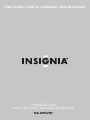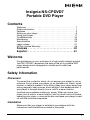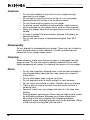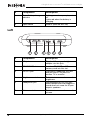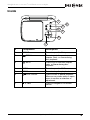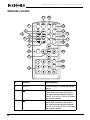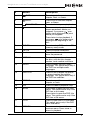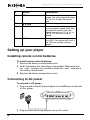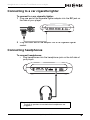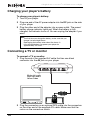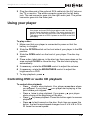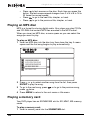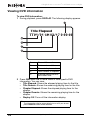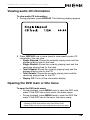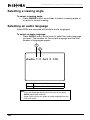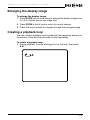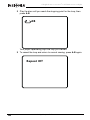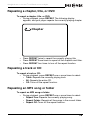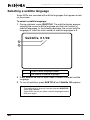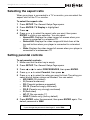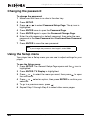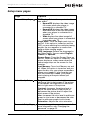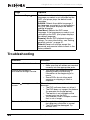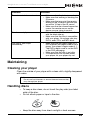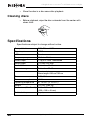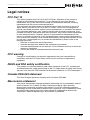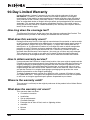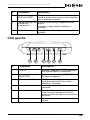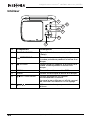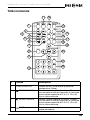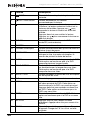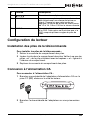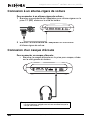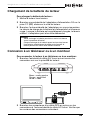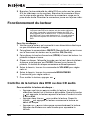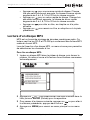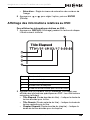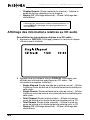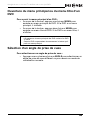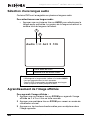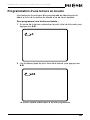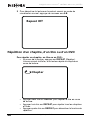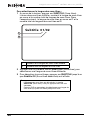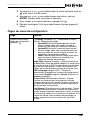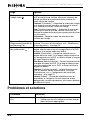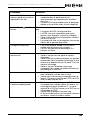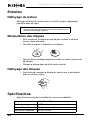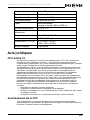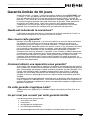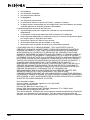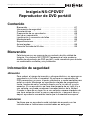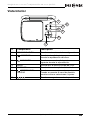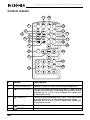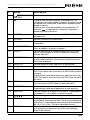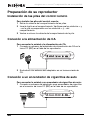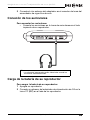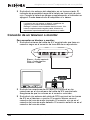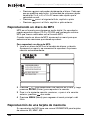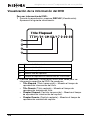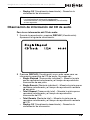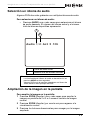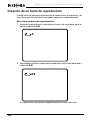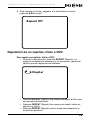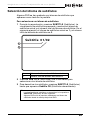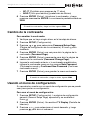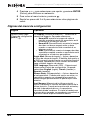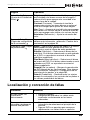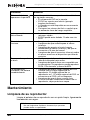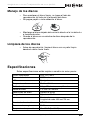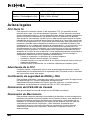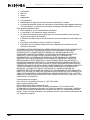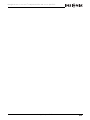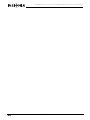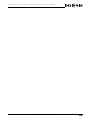Insignia NS-CPDVD7 Manual de usuario
- Tipo
- Manual de usuario

User Guide | Guide de l’utilisateur | Guía del Usuario
Portable DVD Player
Lecteur DVD portatif | Reproductor de DVD portátil
NS-CPDVD7
La página se está cargando...
La página se está cargando...
La página se está cargando...
La página se está cargando...
La página se está cargando...
La página se está cargando...
La página se está cargando...
La página se está cargando...
La página se está cargando...
La página se está cargando...
La página se está cargando...
La página se está cargando...
La página se está cargando...
La página se está cargando...
La página se está cargando...
La página se está cargando...
La página se está cargando...
La página se está cargando...
La página se está cargando...
La página se está cargando...
La página se está cargando...
La página se está cargando...
La página se está cargando...
La página se está cargando...
La página se está cargando...
La página se está cargando...
La página se está cargando...
La página se está cargando...
La página se está cargando...
La página se está cargando...
La página se está cargando...
La página se está cargando...
La página se está cargando...
La página se está cargando...
La página se está cargando...
La página se está cargando...
La página se está cargando...
La página se está cargando...
La página se está cargando...
La página se está cargando...
La página se está cargando...
La página se está cargando...
La página se está cargando...
La página se está cargando...
La página se está cargando...
La página se está cargando...
La página se está cargando...
La página se está cargando...
La página se está cargando...
La página se está cargando...
La página se está cargando...
La página se está cargando...
La página se está cargando...
La página se está cargando...
La página se está cargando...
La página se está cargando...
La página se está cargando...
La página se está cargando...
La página se está cargando...
La página se está cargando...
La página se está cargando...

61
I
ns
i
gn
i
a
NS
-
CPDVD
7
R
epro
d
uctor
d
e
DVD
port
á
t
il
www.insignia-products.com
Insignia NS-CPDVD7
Reproductor de DVD portátil
Contenido
Bienvenido . . . . . . . . . . . . . . . . . . . . . . . . . . . . . . . . . . . . . . . 61
Información de seguridad . . . . . . . . . . . . . . . . . . . . . . . . . . . . 61
Características . . . . . . . . . . . . . . . . . . . . . . . . . . . . . . . . . . . . 63
Preparación de su reproductor . . . . . . . . . . . . . . . . . . . . . . . . 68
Uso de su reproductor . . . . . . . . . . . . . . . . . . . . . . . . . . . . . . 71
Localización y corrección de fallas . . . . . . . . . . . . . . . . . . . . . 85
Mantenimiento . . . . . . . . . . . . . . . . . . . . . . . . . . . . . . . . . . . . 86
Especificaciones . . . . . . . . . . . . . . . . . . . . . . . . . . . . . . . . . . . 87
Avisos legales . . . . . . . . . . . . . . . . . . . . . . . . . . . . . . . . . . . . . 88
Garantía limitada de 90 días. . . . . . . . . . . . . . . . . . . . . . . . . . 89
Bienvenido
Felicitaciones por su compra de un producto de alta calidad de
Insignia. Su producto NS-CPDVD7 representa el más moderno
diseño de reproductor de DVD portátil, y está concebido para brindar
un rendimiento confiable y sin problemas.
Información de seguridad
Ubicación
Para reducir el riesgo de incendio o choque eléctrico, no exponga su
reproductor a la lluvia o humedad. No coloque su reproductor de
DVD personal en un carro, trípode, plataforma, o mesa inestable para
evitar su caída. Mantenga su reproductor alejado de magnetismo
fuerte, fuentes de calor, contacto directo con la luz del sol y polvo
excesivo. Si su reproductor se lleva directamente de un lugar frío a
uno caliente, se puede condensar humedad dentro de la unidad.
Cuando lo lleve de un lugar frío a uno caliente, espere alrededor de
una hora antes de volver a usar su reproductor, o saque el disco y
deje el reproductor encendido hasta que la humedad se evapore.
Instalación
Verifique que su reproductor esté instalado de acuerdo con las
instrucciones e ilustraciones suministradas en esta guía.

62
I
ns
i
gn
i
a
NS
-
CPDVD
7
R
epro
d
uctor
d
e
DVD
port
á
t
il
www.insignia-products.com
Cuidados
• No inserte ningún tipo de objeto dentro de su reproductor a
través de las aberturas de la unidad.
• No derrame ni rocíe ningún tipo de líquido sobre o dentro de
su reproductor ya que esto puede resultar en un incendio o
choque eléctrico.
• No coloque nada pesado sobre su reproductor.
• Para asegurar una ventilación y operación apropiada, nunca
cubra o bloquee las aberturas en su reproductor con un paño u
otro material.
• Mantenga su reproductor alejado de una llama expuesta, tal
como fuego o una vela.
• Para proteger el medio ambiente, deshágase de la pila como
desecho peligroso.
• No use su reproductor en temperaturas mayores de 95
°F
(35 °C).
Desensamblaje
No intente desensamblar su reproductor. Existe el riesgo de choque
eléctrico y de exposición a radiación láser. Comuníquese con el
personal de servicio calificado si su reproductor necesita reparación.
Limpieza
Cuando limpie la unidad, asegúrese de que su reproductor esté
desconectado de la fuente de alimentación. No use productos de
limpieza líquidos o en aerosol. Use un paño ligeramente humedecido
con agua para limpiar el exterior de su reproductor.
Discos
• No use discos con formas irregulares tales como corazones o
estrellas ya que pueden hacer que su reproductor no funcione
correctamente.
• No pegue papel, cinta adhesiva, o pegamento sobre un disco.
• No exponga los discos a la luz del sol directa o a fuentes de
calor.
• No toque la superficie de los discos. Manipúlelos por sus
orillas.
• Limpie los discos desde el centro hacia fuera con un paño de
limpieza.
• Saque los discos de su reproductor y guárdelos en sus
estuches después de reproducirlos.
• Algunas operaciones de reproducción de discos pueden ser
limitadas intencionalmente por los productores del software.
Debido a que su reproductor reproduce discos de acuerdo al

63
I
ns
i
gn
i
a
NS
-
CPDVD
7
R
epro
d
uctor
d
e
DVD
port
á
t
il
www.insignia-products.com
contenido que los productores del software diseñaron, algunas
funciones de reproducción pueden estar inhabilitadas.
Consulte las instrucciones suministradas con los discos.
Características
Contenido del paquete
• Reproductor de DVD con monitor LCD de 7"
• Control remoto con pila
• Cable de audio/video
• Adaptador de alimentación de CA
• Adaptador para encendedor de cigarrillos
• Guía del usuario
Vista frontal
# Componente Descripción
1 Sensor del control
remoto
Recibe las señales del control remoto. No se
debe obstruir.
2 Interruptor de
ENCENDIDO/APAGADO
Deslice hacia la izquierda para encender su
reproductor, o hacia la derecha para apagarlo.
1
2
3
4

64
I
ns
i
gn
i
a
NS
-
CPDVD
7
R
epro
d
uctor
d
e
DVD
port
á
t
il
www.insignia-products.com
Vista Izquierda
3 Indicador de Encendido/
Carga de batería
Se ilumina de color verde cuando su
reproductor se encuentra encendido.
Se ilumina de color rojo cuando la batería se
está cargando.
4 Interruptor para abrir Deslice para abrir la bandeja de discos.
# Componente Descripción
1 Conector de CC Conecte el adaptador de CA o del
encendedor de cigarrillos en esta toma.
2 Ranura para SD/MCC/
MS
Inserte una tarjeta de memoria SD, MMC
o MS en esta ranura.
3 Toma de SALIDA de AV Conecte el cable de A/V en esta toma y en
el conector de toma A/V IN (Entrada de A/
V) en otro televisor o monitor.
4 Control del brillo Gire para subir o bajar el brillo.
5 Toma de auriculares Conecte los auriculares en esta toma.
Cuando se conectan los auriculares, no
sale sonido de los altavoces de su
reproductor.
6 Control del volumen Gire para subir o bajar el volumen.
# Componente Descripción
1
2
3 4
5
6

65
I
ns
i
gn
i
a
NS
-
CPDVD
7
R
epro
d
uctor
d
e
DVD
port
á
t
il
www.insignia-products.com
Vista Interior
# Componente Descripción
1 CONFIGURACIÓN Permite mostrar el menú de configuración.
2 ANTERIOR Permite ir al capítulo, pista, o escena anterior
durante la reproducción del disco.
3 SIGUIENTE Permite avanzar al capítulo, pista o escena
siguiente durante la reproducción.
4 MENÚ Permite abrir el menú principal del DVD.
5 DETENER Permite detener la reproducción del disco.
6 REPRODUCIR/
PAUSAR
Permite comenzar o pausar la reproducción.
Cuando se muestra el menú de pantalla,
permite confirmar selecciones o ajustes.
7 Permiten navegar los menús de pantalla.
CL OSE
6
5
4
3
2
1
7

66
I
ns
i
gn
i
a
NS
-
CPDVD
7
R
epro
d
uctor
d
e
DVD
port
á
t
il
www.insignia-products.com
Control remoto
# Botón Descripción
1 CONFIGURACIÓN Permite mostrar u ocultar el menú de configuración.
2 RETROCEDER Permite retroceder rápidamente un disco. Cada vez que
se presiona este botón, la velocidad de retroceso rápido
aumenta de 2 a 4, a 8, a 16 a 32 veces más rápido que
la velocidad normal.
3 AVANZAR Permite avanzar rápidamente el disco. Cada vez que se
presiona este botón, la velocidad de avance rápido
aumenta de 2 a 4, a 8, a 16 a 32 veces más rápido que
la velocidad normal.
4 SALTAR – Permite ir al capítulo, a la pista o a la escena anterior.
5 SALTAR + Permite ir al capítulo, a la pista o a la escena siguiente.
1
2
13
14
15
16
17
18
19
20
21
22
3
4
5
6
7
8
9
10
11
12

67
I
ns
i
gn
i
a
NS
-
CPDVD
7
R
epro
d
uctor
d
e
DVD
port
á
t
il
www.insignia-products.com
6 REPRODUCIR/
PAUSAR
Permite comenzar o pausar la reproducción.
7 Presione una vez para detener la reproducción. Su
reproductor recordará dónde se detuvo. Si presiona ,
su reproductor comenzará a reproducir desde el punto
donde se detuvo.
Presione dos veces para detener la reproducción. Si
presiona , su reproductor comienza a reproducir
desde el principio del disco.
8 DVD/SD Permite seleccionar entre los modos DVD o SD (tarjeta
de memoria).
9 ENTRAR Permite confirmar las selecciones.
10 Números Permiten seleccionar elementos del menú o ingresar la
contraseña.
11 VISUALIZACIÓN Permite mostrar información sobre el disco, tal como el
título, el capítulo, la pista y el tiempo.
12 AUDIO Permite seleccionar el idioma de audio del DVD. Esta
opción sólo funciona si el DVD cuenta con múltiples
idiomas de audio.
13 SUBTÍTULOS Permite activar o desactivar los subtítulos o seleccionar
el idioma de subtítulos. Esta opción sólo funciona si el
DVD tiene subtítulos.
14 REPETIR Permite repetir el título, capítulo o la pista actual.
15 A-B Permite crear un bucle de reproducción.
16 MENÚ Presione una vez para mostrar el menú principal del
DVD. Esta opción sólo funciona si el DVD tiene un menú
principal.
Presione dos veces para mostrar el menú de títulos del
DVD. Esta opción sólo funciona si el DVD tiene un menú
de títulos.
17 TÍTULO Permite abrir el menú de títulos del DVD. Esta opción
sólo funciona si el DVD tiene un menú de títulos.
18 RETORNAR Presione una vez para regresar al menú anterior.
Presione dos veces para regresar a la reproducción.
19 AMPLIAR Permite ampliar la imagen en la pantalla. Puede ampliar
la imagen a 2, 3 ó 4 veces su tamaño normal.
20 Permite navegar los menús.
21 LENTO Presione una o más veces para seleccionar una
velocidad de reproducción lenta. Cada vez que presione
este botón, la velocidad de reproducción lenta cambiará
de 1/2 a 1/4 a 1/8 o 1/16 de la velocidad normal.
22 ÁNGULO Permite seleccionar el ángulo de cámara en un DVD.
Esta opción sólo funciona si el DVD tiene múltiples
ángulos de cámara.
# Botón Descripción

68
I
ns
i
gn
i
a
NS
-
CPDVD
7
R
epro
d
uctor
d
e
DVD
port
á
t
il
www.insignia-products.com
Preparación de su reproductor
Instalación de las pilas del control remoto
Para instalar las pilas del control remoto:
1 Retire la cubierta del compartimiento de las pilas.
2 Inserte la pila en el compartimiento. Verifique que los símbolos + y
– en la pila correspondan con los símbolos + y – del
compartimiento.
3 Vuelva a colocar la cubierta del compartimiento de la pila.
Conexión a la alimentación de CA
Para conectar la unidad a la alimentación de CA:
1 Conecte un extremo del adaptador de alimentación de CA en la
toma CC (DC) en el lado de su reproductor.
2 Enchufe el otro extremo del adaptador en un tomacorriente de
CA.
Conexión a un encendedor de cigarrillos de auto
Para conectar la unidad a un encendedor de cigarrillos de auto:
1 Conecte un extremo del adaptador para encendedor de cigarrillos
en el conector de toma CC (DC) en el lado de su reproductor.

69
I
ns
i
gn
i
a
NS
-
CPDVD
7
R
epro
d
uctor
d
e
DVD
port
á
t
il
www.insignia-products.com
2 Conecte el otro extremo del adaptador en el conector de toma del
encendedor de cigarrillos de auto.
Conexión de los auriculares
Para conectar los auriculares:
• Conecte los auriculares en la toma de auriculares en el lado
izquierdo de su reproductor.
Carga de la batería de su reproductor
Para cargar la batería de su reproductor:
1 Apague su reproductor.
2 Conecte un extremo del adaptador de alimentación de CA en la
toma CC (DC) en el lado de su reproductor.
Nota
Los altavoces incorporados están silenciados cuando los
auriculares están enchufados.

70
I
ns
i
gn
i
a
NS
-
CPDVD
7
R
epro
d
uctor
d
e
DVD
port
á
t
il
www.insignia-products.com
3 Enchufe el otro extremo del adaptador en un tomacorriente. El
indicador de encendido/carga de la batería se iluminará de color
rojo. Cuando la batería se cargue completamente, el indicador se
apagará. Puede desenchufar el adaptador si lo desea.
Conexión de un televisor o monitor
Para conectar un televisor o monitor:
1 Enchufe el extremo del cable de A/V suministrado que tiene un
conector negro en el conector de toma AV de su reproductor.
2 Enchufe los conectores de un cable RCA opcional en los
conectores en el otro extremo del cable de A/V suministrado.
Asegúrese de que los colores en el conector coinciden.
3 Enchufe el otro extremo del cable de RCA opcional en las tomas
de A/V en el televisor o monitor. El conector blanco va en el
conector de toma de audio izquierdo. El conector rojo va en el
conector de toma de audio derecho. El conector amarillo va en el
conector de toma de video.
Nota
La primera vez que cargue su batería, asegúrese de
cargarla por lo menos durante ocho horas.
Recargar la batería toma alrededor de cinco horas. Una
batería completamente cargada puede alimentar su
reproductor aproximadamente por dos horas y media.
Blanco = Audio izquierdo
Rojo = Audio derecho
Amarillo = Video

71
I
ns
i
gn
i
a
NS
-
CPDVD
7
R
epro
d
uctor
d
e
DVD
port
á
t
il
www.insignia-products.com
Uso de su reproductor
Para reproducir un disco:
1 Asegúrese de que su reproductor está conectado a la
alimentación o que la batería está cargada.
2 Deslice el interruptor ON/OFF (Encendido/Apagado) en la parte
frontal de su reproductor a la posición ON (Encendido).
3 Deslice el interruptor OPEN (Abrir) en la parte frontal de su
reproductor. La bandeja de discos se abrirá.
4 Coloque un disco en la bandeja de discos, con el lado de la
etiqueta hacia arriba y presione CLOSE (Cerrar) para cerrar la
bandeja. El disco comenzará a reproducirse automáticamente.
5 Si es necesario, gire el control VOLUME (Volumen) para ajustar el
volumen.
6 Si es necesario, gire el control BRIGHTNESS (Brillo) para ajustar
el brillo para un DVD.
7 Para detener la reproducción, presione .
Control de la reproducción de DVD o CD de audio
Para controlar la reproducción de discos:
• Presione una vez para detener la reproducción. Su
reproductor recordará dónde se detuvo. Si presiona , su
reproductor comenzará a reproducir desde el punto donde se
detuvo.
• Presione dos veces para detener la reproducción. Si
presiona , su reproductor comenzará a reproducir desde el
principio del disco.
• Presione para pausar la reproducción. Presione
nuevamente este botón para reanudar la reproducción.
• Presione para avanzar rápidamente el disco. Cada vez que
se presiona este botón, la velocidad de avance rápido cambia
de 2 a 4, a 8, a 16, a 32 veces más rápido que la velocidad
normal.
Nota
La mayoría de DVDs así como su reproductor tienen
códigos regionales que ayudan a controlar la distribución
ilegal de DVDs. El código regional para su reproductor es 1.
Solo puede reproducir DVDs con un código regional de 1. El
código regional para un DVD se encuentra impreso en el
DVD o en el empaque del DVD.

72
I
ns
i
gn
i
a
NS
-
CPDVD
7
R
epro
d
uctor
d
e
DVD
port
á
t
il
www.insignia-products.com
• Presione para retroceder rápidamente el disco. Cada vez
que se presiona este botón, la velocidad de retroceso rápido
cambia de 2 a 4, a 8, a 16 a 32 veces más rápido que la
velocidad normal.
• Presione para ir al siguiente título, capítulo o pista.
• Presione para ir al título, capítulo o pista anterior.
Reproduciendo un disco de MP3
MP3 es un formato para almacenar audio digital. Su reproductor
puede reproducir discos CD-R y CD-RW que contengan archivos
MP3 que fueron codificados con el formato MP3.
Cuando inserte un disco de MP3, aparecerá un menú para que
seleccione las canciones que desea reproducir.
Para reproducir un disco de MP3:
1 Inserte un disco de MP3 en la bandeja de discos y ciérrela.
Aparecerá un menú y se comenzará a reproducir la primera
canción automáticamente.
2 Presione o para seleccionar otra canción en la lista, y luego
presione ENTER (Entrar) para reproducir la canción.
3 Para ir a la siguiente canción, presione , o para ir a la canción
anterior, presione dos veces.
4 Presione MENU (Menú) para regresar al menú principal o del
título.
Reproducción de una tarjeta de memoria
Su reproductor de DVD tiene una ranura SD/MMC/MS para tarjetas
de memoria SD, MMC, MS.
BBBBBBBBBB
CCCCCCC CCCC
DDDDDDDD DDD
EEEEEEEEEE
FFFFFFFFF

73
I
ns
i
gn
i
a
NS
-
CPDVD
7
R
epro
d
uctor
d
e
DVD
port
á
t
il
www.insignia-products.com
Para reproducir una tarjeta de memoria:
1 Inserte una tarjeta de memoria en la ranura SD/MMC/MS.
2 Presione DVD/SD una o más veces para seleccionar el tipo de
tarjeta de memoria insertado. El archivo comenzará a
reproducirse automáticamente.
3 Presione MENU (Menú), y luego para acceder a la lista de los
archivos.
4 Presione o para seleccionar un archivo en la tarjeta de
memoria.
5 Presione ENTER (Entrar) para confirmar.
Ajuste del volumen
Para ajustar el volumen:
• Gire el control de volumen al lado izquierdo de su reproductor.
Ajuste del video
Para ajustar el video:
1 Presione SETUP (Configuración). Se abre la página de
configuración general (
General Setup Page
).
2 Presione
o para seleccionar Video Quality Setup
(Configuración de la calidad del video). El icono está resaltado.
3 Presione ENTER (Entrar). Se resaltará Brightness (Brillo).
4 Presione o para seleccionar la opción que desea ajustar y
presione . Se puede seleccionar:
• Brightness (Brillo) – Aumenta el brillo para agregar más
claridad a las áreas oscuras de la imagen o reduce el brillo
para agregar más oscuridad a las áreas claras de la imagen.
• Contrast (Contraste) – Aumenta el nivel de la imagen para
ajustar las áreas blancas o reduce el nivel de la imagen para
ajustar las áreas negras.
• Hue (Tono) – Aumenta el nivel del color para agregar más
verde a los colores de piel o reduce el nivel del color para
agregar más violeta a los colores de piel.
• Saturation (Saturación) – Ajusta la saturación del color.
5 Presione
o para ajustar la opción, luego presione OK
(Aceptar).

74
I
ns
i
gn
i
a
NS
-
CPDVD
7
R
epro
d
uctor
d
e
DVD
port
á
t
il
www.insignia-products.com
Visualización de la información del DVD
Para ver información del DVD:
1 Durante la reproducción, presione DISPLAY (Visualización).
Aparecerá la siguiente visualización.
2 Presione DISPLAY (Visualización) una o más veces para ver
información específica del DVD. Se puede ver:
• Title Elapsed (Título transcurrido) – Muestra el tiempo de
reproducción transcurrido del título.
• Title Remain (Título restante) – Muestra el tiempo de
reproducción restante del título.
• Chapter Elapsed (Capítulo transcurrido) – Muestra el tiempo
de reproducción transcurrido del capítulo.
• Chapter Remain (Capítulo restante) – Muestra el tiempo de
reproducción restante del capítulo.
1 Número de título actual.
2 Número total de títulos.
3 Número de capítulo actual.
4 Número total de capítulos.
5 Tiempo de reproducción transcurrido del título actual.

75
I
ns
i
gn
i
a
NS
-
CPDVD
7
R
epro
d
uctor
d
e
DVD
port
á
t
il
www.insignia-products.com
• Display Off (Visualización desactivada) – Desactiva la
visualización de información.
Observación de información del CD de audio
Para la ver información del CD de audio:
1 Durante la reproducción, presione DISPLAY (Visualización).
Aparecerá la siguiente visualización.
2 Presione DISPLAY (Visualización) una o más veces para ver
información específica del CD de audio. Se puede ver:
• Single Elapsed (Transcurrido individual) – Muestra la pista
que se reproduce actualmente y el tiempo de reproducción
transcurrido de esa pista.
• Single Remain (Restante individual) – Muestra la pista que se
reproduce actualmente y el tiempo de reproducción restante
de esa pista.
• Total Elapsed (Transcurrido total) – Muestra la pista que se
reproduce actualmente y el tiempo de reproducción
transcurrido del CD.
• Total Remain (Restante total) – Muestra la pista que se
reproduce actualmente y el tiempo de reproducción restante
del CD.
• Display Off (Visualización desactivada) – Desactiva la
visualización de información.
Nota
La visualización de información se desactiva
automáticamente si no presiona DISPLAY (Visualización)
en tres segundos.

76
I
ns
i
gn
i
a
NS
-
CPDVD
7
R
epro
d
uctor
d
e
DVD
port
á
t
il
www.insignia-products.com
Abertura del menú de títulos del DVD
Para abrir el menú principal del DVD:
• Durante la reproducción, presione MENU (Menú) para abrir el
menú principal del DVD. Si el DVD tiene un menú principal, se
mostrará el menú.
• Durante la reproducción, presione dos veces MENU (Menú)
para abrir el menú de títulos de un DVD. Si el DVD tiene un
menú de títulos, se mostrará el menú.
Selección de un ángulo de cámara
Para seleccionar un ángulo de cámara:
• Presione ANGLE (Ángulo) una o más veces para seleccionar
el ángulo de visualización o para regresar a la visualización
normal.
Nota
El contenido del menú principal del DVD varía de disco a
disco.
Algunos DVDs sólo le permiten comenzar la reproducción
desde el menú principal.

77
I
ns
i
gn
i
a
NS
-
CPDVD
7
R
epro
d
uctor
d
e
DVD
port
á
t
il
www.insignia-products.com
Selección un idioma de audio
Algunos DVDs han sido grabados con múltiples idiomas de audio.
Para seleccionar un idioma de audio:
• Presione AUDIO una o más veces para seleccionar el idioma
de audio deseado. El número del idioma actual y el número
total de idiomas disponibles aparecerán.
Ampliación de la imagen en la pantalla
Para ampliar la imagen en la pantalla:
1 Presione ZOOM (Ampliar) una o más veces para ampliar la
imagen en pantalla de 2 a 3 a 4 veces el tamaño de imagen
normal.
2 Presione ZOOM (Ampliar) por cuarta vez para regresar a la
visualización normal.
3 Presione los botones direccionales para navegar por la imagen
ampliada.
1 Canal de audio actual
2 Número total de canales de audio
Nota
La visualización del idioma de audio se desactivará si no
presiona AUDIO en tres segundos.
Algunos DVDs solo le permiten seleccionar un idioma de
audio desde el menú principal del DVD.
Audio 1 2 Ac3 5 1C h
/: .
1
2

78
I
ns
i
gn
i
a
NS
-
CPDVD
7
R
epro
d
uctor
d
e
DVD
port
á
t
il
www.insignia-products.com
Creación de un bucle de reproducción
Puede crear un bucle de reproducción al seleccionar el comienzo y el
final de la sección del disco que desea reproducir repetidamente.
Para crear un bucle de reproducción:
1 Durante la reproducción, encuentre el punto de comienzo para el
bucle y presione A-B.
2 Reproduzca el disco hasta que encuentre el punto final del bucle y
presione A-B.
Su reproductor reproducirá repetidamente el bucle que creó.
A
AB

79
I
ns
i
gn
i
a
NS
-
CPDVD
7
R
epro
d
uctor
d
e
DVD
port
á
t
il
www.insignia-products.com
3 Para cancelar el bucle y regresar a la visualización normal,
presione A-B de nuevo.
Repetición de un capítulo, título o DVD
Para repetir un capítulo, título o DVD:
• Durante la reproducción, presione REPEAT (Repetir). La
siguiente visualización aparecerá y su reproductor repetirá el
capítulo que se reproduce actualmente.
• Presione REPEAT (Repetir) dos veces para repetir el título que
se reproduce actualmente.
• Presione REPEAT (Repetir) tres veces para repetir todos los
capítulos y títulos.
• Presione REPEAT (Repetir) cuatro veces para desactivar la
función de repetición.
Repeat Off
Chapter

80
I
ns
i
gn
i
a
NS
-
CPDVD
7
R
epro
d
uctor
d
e
DVD
port
á
t
il
www.insignia-products.com
Repetición de una pista o un CD
Para repetir una pista o un CD:
• Durante la reproducción, presione REPEAT (Repetir) una o
más veces para seleccionar:
• Track (Pista) – Repite la pista que se reproduce
actualmente.
• All (Todo) – Repite todo el CD.
• Off (Desactivada) – Desactiva la función de repetición.
Repite una canción MP3 o una carpeta
Para repetir una canción MP3 o una carpeta:
• Durante la reproducción, presione REPEAT (Repetir) una o
más veces para seleccionar:
• Repeat One (Repetir una) – Repite la canción que se
reproduce actualmente.
• Repeat Folder (Repetir carpeta) – Repite todas las
canciones en la carpeta actual.
• Repeat Off (Repetición desactivada) – Desactiva la función
de repetición.

81
I
ns
i
gn
i
a
NS
-
CPDVD
7
R
epro
d
uctor
d
e
DVD
port
á
t
il
www.insignia-products.com
Selección del idioma de subtítulos
Algunos DVD se han grabado con idiomas de subtítulos que
aparecen como texto en la pantalla.
Para seleccionar un idioma de subtítulos:
1 Durante la reproducción, presione SUBTITLE (Subtítulos). La
visualización de subtítulos aparecerá y mostrará el idioma de
subtítulos actual y el número total de idiomas de subtítulos. En el
siguiente ejemplo, el idioma de subtítulos actual es 1 y el número
total de idiomas de subtítulos es 2.
2 Presione SUBTITLE (Subtítulos) una o más veces para
seleccionar otro idioma de subtítulos.
3 Para desactivar los subtítulos, presione SUBTITLE (Subtítulos)
hasta que aparezca Subtitle Off (Subtítulos desactivados).
1 Número de idioma de subtítulos actual.
2 Número total de idiomas de subtítulos.
Nota
La visualización de subtítulos se desactivará si no presiona
SUBTITLE (Subtítulos) en tres segundos.
Algunos DVDs sólo le permiten seleccionar un idioma de
subtítulos desde el menú principal del DVD.
Subtitle 01/02
1
2

82
I
ns
i
gn
i
a
NS
-
CPDVD
7
R
epro
d
uctor
d
e
DVD
port
á
t
il
www.insignia-products.com
Selección de la relación de aspecto
Cuando su reproductor está conectado a un televisor o a un monitor,
se puede seleccionar la relación de aspecto para el televisor o el
monitor.
Para seleccionar la relación de aspecto:
1 Presione SETUP (Configuración). Se abre la página de
configuración general (
General Setup Page
).
2 Presione ENTER (Entrar). Se resaltará TV Display (Pantalla de
televisor).
3 Presione .
4 Presione o para seleccionar la relación de aspecto deseada,
luego presione ENTER (Entrar) para confirmar la selección. Se
puede seleccionar:
• Normal/PS – Muestra la imagen de video a pantalla completa
cuando su reproductor está conectado a un televisor normal.
• Normal/LB (Normal/Buzón) – Muestra la imagen de video con
barras negras arriba y abajo cuando su reproductor está
conectado a un televisor normal.
• Wide (Panorámica) – Muestra la imagen de video a pantalla
completa cuando su reproductor está conectado a un televisor
panorámico.
Configuración de los controles de los padres
Para configurar los controles de los padres:
1 Asegúrese de que la bandeja de discos esté vacía.
2 Presione SETUP (Configuración). Se abre la página de
configuración general (
General Setup Page
).
3 Presione
o para seleccionar PREFERENCES
(Preferencias), luego presione ENTER (Entrar).
4 Presione o para seleccionar Parental (Control de los padres)
y luego presione .
5 Presione o para seleccionar la clasificación que desea
bloquear. Se bloqueará la clasificación que seleccione y todas las
clasificaciones más altas. Se puede seleccionar:
• KID SAFE (Todos los niños)
• G (Audiencia general)
• PG (Guía de los padres recomendada)
• PG-13 (Padres seriamente advertidos)
• PG-R (Padres muy seriamente advertidos)
• R (Restringida)

83
I
ns
i
gn
i
a
NS
-
CPDVD
7
R
epro
d
uctor
d
e
DVD
port
á
t
il
www.insignia-products.com
• NC-17 (Prohibido para menores de 17 años)
• ADULT [Sólo para adultos] (predefinido de fábrica)
6 Presione ENTER (Entrar), introduzca la contraseña, y luego
presione nuevamente ENTER. La contraseña predeterminada es
3308.
Cambio de la contraseña
Para cambiar la contraseña:
1 Verifique que no haya ningún disco en la bandeja de discos.
2 Presione SETUP (Configuración).
3 Presione o para seleccionar Password Setup Page
(Página de configuración de la contraseña). El icono está
resaltado.
4 Presione ENTER (Entrar) una vez para abrir la página de la
contraseña (Password Page).
5 Presione ENTER (Entrar) nuevamente para abrir la página de
cambio de la contraseña (Password Change Page).
6 Ingrese la contraseña anterior o la contraseña predefinida e
ingrese la contraseña nueva en los campos New Password
(Contraseña nueva) y Confirmed New Password (Confirmar
contraseña nueva).
7 Presione ENTER (Entrar) para guardar la nueva contraseña.
Usando el menú de configuración
Su reproductor cuenta con un menú de configuración que se puede
usar para ajustar su configuración.
Para usar el menú de configuración:
1 Presione SETUP (Configuración). La página de configuración
general (
General Setup Page
) aparecerá y se resaltará el
icono .
2 Presione ENTER (Entrar). Se resaltará TV Display (Pantalla de
televisor).
3 Presione o para seleccionar el menú deseado, y luego
presione para abrir el submenú.
Nota
Si cambia la contraseña y luego la olvida, ingrese 3308.
Nota
Si cambia la contraseña y luego la olvida, ingrese 3308.

84
I
ns
i
gn
i
a
NS
-
CPDVD
7
R
epro
d
uctor
d
e
DVD
port
á
t
il
www.insignia-products.com
4 Presione o para seleccionar una opción y presione ENTER
(Entrar) para confirmar su selección.
5 Para volver al menú anterior, presione .
6 Repita los pasos del 3 al 5 para seleccionar otras páginas de
menú.
Páginas del menú de configuración
Página Opciones
General Setup Page
(Página de configuración
general)
TV Display (Pantalla de televisor) – Selecciona la
relación de aspecto. Se puede seleccionar:
• Normal/PS muestra la imagen de video a
pantalla completa cuando su reproductor está
conectado a un televisor normal.
• Normal/LB (Normal/Buzón) muestra la imagen
de video con barras negras arriba y abajo
cuando su reproductor está conectado a un
televisor normal.
• Wide (Panorámica) muestra la imagen de video
a pantalla completa cuando su reproductor está
conectado a un televisor panorámico.
Angle Mark (Marca de ángulo) – Activa y desactiva
el icono de marca de ángulo. Si habilita está opción y
el DVD que está viendo cuenta con múltiples ángulos
de cámara, aparecerá el icono cuando una escena
tiene múltiples ángulos de cámara.
OSD Language (Idioma del OSD) – Selecciona el
idioma para el menú de configuración. Se puede
seleccionar English (inglés), French (francés) o
Spanish (español).
Screen Saver (Salvapantallas) – Activa o desactiva
el salvapantallas. Cuando esta opción se activa, su
reproductor muestra un salvapantallas cuando la
misma imagen permanece en la pantalla por cinco
minutos.
Last Memory (Memoria de la última posición) –
Activa y desactiva la función de memorización de la
última posición. Cuando esta opción está activada y
se abre la bandeja de discos, su reproductor
recordará dónde se detuvo. Si cierra la bandeja con
el mismo disco cargado, su reproductor comenzará a
reproducir desde el punto donde se detuvo.

85
I
ns
i
gn
i
a
NS
-
CPDVD
7
R
epro
d
uctor
d
e
DVD
port
á
t
il
www.insignia-products.com
Localización y corrección de fallas
Video Quality Setup
(Ajuste de la Calidad del
Video)
Brightness (Brillo) – Aumenta el brillo para agregar
más claridad a las áreas oscuras de la imagen o
reduce el brillo para agregar más oscuridad a las
áreas claras de la imagen.
Contrast (Contraste) – Aumenta el nivel de la
imagen para ajustar las áreas blancas o reduce el
nivel de la imagen para ajustar las áreas negras.
Hue (Tono) – Aumenta el nivel del color para agregar
más verde a los colores de piel o reduce el nivel del
color para agregar más violeta a los colores de piel.
Saturation (Saturación) – Ajusta la saturación del
color.
Password Setup Page
(Página de configuración
de la contraseña)
Le permite cambiar la contraseña predefinida. Para
obtener más información, refiérase a “Cambio de la
contraseña” en la página 83.
Preference Page (Página
de preferencias)
Audio – Selecciona el idioma del audio. Si el idioma
seleccionado no está grabado en el DVD, su
reproductor usará el idioma de audio predefinido.
Subtitle (Subtítulos) – Selecciona el idioma de los
subtítulos. Si el idioma seleccionado no está grabado
en el DVD, su reproductor mostrará el idioma de
subtítulos predefinido.
Disc Menu (Menú del disco) – Selecciona el idioma
del menú del DVD. Si el idioma seleccionado no está
grabado en el DVD, su reproductor mostrará el
idioma predefinido.
Parental (De los padres) – Bloquea la reproducción
de DVD basado en las clasificaciones. Para obtener
más información, refiérase a “Configuración de los
controles de los padres” a la página 82.
Default (Predefinido) – Restaura todos los ajustes
excepto la contraseña y los controles de los padres a
los valores predefinidos de fábrica.
Problema Solución
No hay sonido o el
sonido está
distorsionado.
• Ajuste el volumen.
• Asegúrese de que todos los cables estén
insertados correctamente en las tomas
adecuadas.
No se puede avanzar o
retroceder rápidamente
durante una película.
• No se pueden adelantar los créditos y la
información de advertencia al principio de la
película.
• Algunos DVDs no permiten que se avance
rápidamente o se salten títulos o capítulos.
Página Opciones

86
I
ns
i
gn
i
a
NS
-
CPDVD
7
R
epro
d
uctor
d
e
DVD
port
á
t
il
www.insignia-products.com
Mantenimiento
Limpieza de su reproductor
Limpie el exterior de su reproductor con un paño limpio, ligeramente
humedecido con agua.
El icono de detener
aparece en la pantalla.
La acción que intentó no se puede realizar debido a
las siguientes razones:
• El software del DVD no lo permite.
• El DVD no soporta esa función (ejemplo:
ángulos de cámara).
• La función no está disponible en ese momento
en el DVD.
• Se ingresó un número de título o capítulo que
se encuentra fuera del rango aceptable.
La imagen está
distorsionada.
• La distorsión es normal durante el avance o
retroceso rápido.
• El DVD puede estar dañado. Pruebe con otro
DVD.
El control remoto no
funciona.
• Asegúrese de que las pilas están cargadas.
• Asegúrese de que nada bloquea el sensor
infrarrojo.
• Asegúrese de apuntar el control remoto
directamente al sensor infrarrojo y de que se
encuentra a 10 pies del sensor.
• Asegúrese de que el transmisor infrarrojo cubre
el sensor remoto en el dispositivo que trata de
controlar.
No se puede reproducir
el disco.
• Verifique que el disco se ha insertado con el
lado de la etiqueta hacia arriba.
• Asegúrese de que el disco sea compatible con
su reproductor. Su reproductor puede reproducir
DVDs, CDs de audio, y discos de MP3.
La reproducción
comienza y se detiene
inmediatamente.
• Asegúrese de que el código regional del DVD
coincide con el código regional de su
reproductor. El código regional de su
reproductor es 1. El código regional del DVD se
encuentra en el DVD o en su empaque.
• Asegúrese de que el disco no esté sucio.
• Si se ha formado condensación dentro de su
reproductor, deje que éste se seque.
Cuidado
No use limpiadores líquidos o de aerosol ya que estos
pueden dañar su reproductor.
Problema Solución

87
I
ns
i
gn
i
a
NS
-
CPDVD
7
R
epro
d
uctor
d
e
DVD
port
á
t
il
www.insignia-products.com
Manejo de los discos
• Para mantener el disco limpio, no toque el lado de
reproducción (el lado sin la etiqueta) del disco.
• No pegue papel o cinta adhesiva al disco.
• Mantenga el disco alejado del contacto directo a la luz del sol o
a fuentes de calor.
• Guarde el disco en un estuche de disco después de la
reproducción.
Limpieza de los discos
• Antes de reproducirlo, limpie el disco con un paño limpio
desde el centro hacia fuera.
Especificaciones
Estas especificaciones están sujetas a cambio sin aviso previo.
Discos compatibles DVD, CD y MP3
Sistema de señales NTSC
LCD 7 pulgadas
Respuesta en frecuencia 20 Hz a 20 kHz
Salida de video 1 Vp-p/75 ohmios, no equilibrado
Salida de audio 1.4 Vms/10 k ohmios
Señal/Ruido del audio Superior a 60 dB
Rango dinámico Superior a 85 dB
Láser Semiconductor
Longitud de onda: 650 nm/795 nm
Fuente de alimentación CC 9-12 V
Consumo de energía 12 W
Temperatura de operación 41 a 95 °F (5 a 35 °C)

88
I
ns
i
gn
i
a
NS
-
CPDVD
7
R
epro
d
uctor
d
e
DVD
port
á
t
il
www.insignia-products.com
Avisos legales
FCC Parte 15
Este dispositivo satisface la parte 15 del reglamento FCC. La operación de este
producto está sujeta a las dos condiciones siguientes: (1) Este dispositivo no puede
causar interferencia dañina, y (2) este dispositivo debe aceptar cualquier interferencia
recibida incluyendo interferencias que puedan causar una operación no deseada.
Este equipo ha sido sometido a prueba y se ha determinado que satisface los límites
establecidos para ser clasificado cómo dispositivo digital de la Clase B de acuerdo con
la Parte 15 del reglamento FCC. Estos límites están diseñados para proporcionar una
protección razonable contra interferencias dañinas en un ambiente residencial. Este
equipo genera, usa y puede emitir energía de radiofrecuencia, y si no se instala y usa
de acuerdo con las instrucciones, puede causar interferencias perjudiciales a las
comunicaciones de radio. Sin embargo, no se garantiza que no ocurrirá interferencia
en una instalación particular. Si este equipo causa interferencias perjudiciales en la
recepción de la señal de radio o televisión, lo cual puede comprobarse encendiendo y
apagando el reproductor alternativamente, se recomienda al usuario corregir la
interferencia mediante uno de los siguientes procedimientos:
• Cambie la orientación o la ubicación de la antena receptora.
• Aumente la distancia entre el equipo y el receptor.
• Conecte el equipo a un tomacorriente de un circuito distinto de aquel al que está
conectado el receptor.
• Solicite consejo al distribuidor o a un técnico calificado para obtener ayuda.
Advertencia de la FCC
Cualquier cambio o modificación que no esté aprobado expresamente por la parte
responsable por el cumplimiento con el reglamento de FCC puede anular la autoridad
del usuario para operar este equipo.
Certificación de seguridad de DHHS y FDA
Este producto está hecho y probado para cumplir con los estándares de seguridad de
los requisitos del FCC y con el rendimiento de seguridad del
Departamento Estadounidense de Salud y Servicios Humanos, y también con los
estándares de rendimiento de radiación del FDA 21 CFR, subcapítulo J.
Declaración del ICES-003 de Canadá
Este aparato digital de Clase B cumple con el ICES-003 canadiense.
Declaración de Macrovision
Este producto incorpora tecnología de protección de derechos de autor protegida por
demandas de método de ciertas patentes de los Estados Unidos y otros derechos de
propiedad intelectual poseídos por Macrovision Corporation y otros dueños de los
derechos. El uso de esta tecnología con protección de derechos de autor debe ser
autorizada por Macrovision Corporation, y está destinada únicamente para
visualización en casa y otros usos limitados de visualización a menos que sea
autorizada por Macrovision Corporation. Se prohíbe la ingeniería inversa y el
desensamblaje.
Peso 1.87 lb. (0.85 kg)
Dimensiones
(Ancho × Profundidad × Alto)
9.3 × 6.86 × 1.63 pulgadas
(228 × 168 × 40 mm)
Batería incorporada Litio-Polímero

89
I
ns
i
gn
i
a
NS
-
CPDVD
7
R
epro
d
uctor
d
e
DVD
port
á
t
il
www.insignia-products.com
Garantía limitada de 90 días
Insignia Products (“Insignia”) le garantiza a usted, el comprador original de este nuevo
NS-CPDVD7 (“Producto”), que éste se encontrará libre de defectos de material o de
mano de obra en su fabricación original por un período de 90 (noventa) días a partir de
la fecha de compra del Producto (“Período de Garantía”). Este Producto debe ser
comprado en un distribuidor autorizado de productos Insignia y empacado con esta
declaración de garantía. Esta garantía no cubre Productos reacondicionados. Si
notifica a Insignia durante el Período de Garantía sobre un defecto cubierto por esta
garantía que requiere reparación, los términos de esta garantía se aplican.
¿Cuánto dura la garantía?
El Período de Garantía dura por 90 (noventa) días a partir de la fecha en que compró
el Producto. La fecha de compra se encuentra impresa en el recibo que recibió con el
Producto.
¿Qué es lo que cubre esta garantía?
Durante el Período de Garantía, si un centro de reparación autorizado de Insignia
concluye que la fabricación original del material o la mano de obra del Producto se
encuentran defectuosos Insignia (cómo su opción exclusiva): (1) reparará el Producto
con repuestos nuevos o reacondicionados; o (2) reemplazará el Producto con uno
nuevo o con uno reacondicionado con repuestos equivalentes. Los Productos y
repuestos reemplazados bajo esta garantía se volverán propiedad de Insignia y no se
le regresarán a usted. Si se requiere la reparación de Productos o partes después de
que se vence el Período de Garantía, usted deberá pagar todos los costos de mano de
obra y de repuestos. Esta garantía estará vigente con tal que usted sea el dueño de su
producto Insignia durante el periodo de garantía. El alcance de la garantía se termina
si usted vende o transfiere el producto.
¿Cómo se obtiene la reparación de garantía?
Si ha comprado el Producto en una tienda de ventas, lleve su recibo original y el
Producto a la tienda en donde lo compró. Asegúrese de que vuelva a colocar el
Producto en su empaque original o en un empaque que provea la misma protección
que el original. Si compró el Producto en un sitio Web, envíe por correo su recibo
original y el Producto a la dirección postal listada en el sitio Web. Asegúrese de colocar
el Producto en su empaque original o en un empaque que provea la misma protección
que el original.
Para obtener servicio de garantía a domicilio para un televisor con una pantalla de 25
pulgadas o más, llame al 1-888-BESTBUY. El soporte técnico diagnosticará y
corregirá el problema por teléfono o enviará un técnico certificado por Insignia a su
casa.
¿En dónde es válida la garantía?
Esta garantía sólo es válida al comprador original del producto en los Estados Unidos
y en Canadá.
¿Qué es lo que no cubre la garantía?
Esta garantía no cubre:
• Capacitación del cliente
• Instalación
• Ajuste de configuración
• Daños cosméticos
• Daños debido a actos de la naturaleza, tal como rayos

90
I
ns
i
gn
i
a
NS
-
CPDVD
7
R
epro
d
uctor
d
e
DVD
port
á
t
il
www.insignia-products.com
• Accidentes
• Mal uso
• Abuso
• Negligencia
• Uso comercial
• Modificación de alguna parte del Producto, incluyendo la antena
• Un panel de pantalla de plasma dañado por la persistencia de imágenes estáticas
(sin movimiento), mostradas por periodos de tiempo extendido (efecto “burn-in”).
Esta garantía tampoco cubre:
• Daño debido al uso o mantenimiento incorrecto
• La conexión a una fuente de voltaje incorrecta
• El intento de reparación por alguien que no sea una compañía autorizada por
Insignia para reparar el Producto
• Productos vendidos tal cual (en el estado en que se encuentran) o con todas sus
fallas
• Productos consumibles, tal como fusibles o baterías
• Productos en los cuales el número de serie asignado en la fábrica ha sido
alterado o removido
EL REEMPLAZO DE REPARACIÓN SEGÚN PROVISTO BAJO ESTA GARANTÍA ES
SU ÚNICO RECURSO. INSIGNIA NO SERÁ RESPONSABLE POR DAÑOS
INCIDENTALES O CONSECUENTES DEBIDO AL INCUMPLIMIENTO DE
CUALQUIER GARANTÍA EXPRESA O IMPLÍCITA RELACIONADA CON ESTE
PRODUCTO, INCLUYENDO PERO SIN LIMITARSE A LA PÉRDIDA DE
INFORMACIÓN, LA PÉRDIDA DE NEGOCIOS O DE GANANCIAS. INSIGNIA
PRODUCTS NO HACE NINGUNA OTRA GARANTÍA EXPRESA E IMPLÍCITA
RELACIONADA A ESTE PRODUCTO, INCLUYENDO PERO SIN LIMITARSE A,
CUALQUIER GARANTÍA IMPLÍCITA Y CONDICIONES DE COMERCIALIZACIÓN Y
IDONEIDAD PARA UN USO PARTICULAR, ESTÁN LIMITADAS EN DURACIÓN AL
PERÍODO DE GARANTÍA DECLARADO ANTERIORMENTE Y NINGUNA GARANTÍA
YA SEA EXPRESA O IMPLÍCITA SE APLICARÁ DESPUÉS DEL PERÍODO DE
GARANTÍA. ALGUNOS ESTADOS, PROVINCIAS Y JURISDICCIONES NO
PERMITEN RESTRICCIONES EN CUANTO A LA DURACIÓN DE UNA GARANTÍA
IMPLÍCITA, ASÍ QUE LA RESTRICCIÓN ANTERIOR PUEDE NO APLICARSE EN SU
CASO. ESTA GARANTÍA LE DA DERECHOS LEGALES ESPECÍFICOS, Y USTED
PUEDE POSEER OTROS DERECHOS QUE VARÍAN DE ESTADO A ESTADO, O DE
PROVINCIA A PROVINCIA.
Comuníquese con Insignia:
Para servicio al cliente favor llamar al 1-877-467-4289
www.insignia-products.com
Distribuido por Best Buy Purchasing, LLC
Dynex, 7601 Penn Avenue South, Richfield, Minnesota, E.U.A. 55423-3645
© 2008 Best Buy Enterprise Services, Inc.Todos los derechos reservados. INSIGNIA
es una marca comercial de Best Buy Enterprise Services, Inc. registrada en ciertos
países. Todos los otros productos y los nombres de marca son marcas comerciales de
sus respectivos dueños.

91
I
ns
i
gn
i
a
NS
-
CPDVD
7
R
epro
d
uctor
d
e
DVD
port
á
t
il
www.insignia-products.com

92
I
ns
i
gn
i
a
NS
-
CPDVD
7
R
epro
d
uctor
d
e
DVD
port
á
t
il
www.insignia-products.com

93
I
ns
i
gn
i
a
NS
-
CPDVD
7
R
epro
d
uctor
d
e
DVD
port
á
t
il
www.insignia-products.com
La página se está cargando...
Transcripción de documentos
User Guide | Guide de l’utilisateur | Guía del Usuario Portable DVD Player Lecteur DVD portatif | Reproductor de DVD portátil NS-CPDVD7 Insignia NS-CPDVD7 Reproductor de DVD portátil Insignia NS-CPDVD7 Reproductor de DVD portátil Contenido Bienvenido . . . . . . . . . . . . . . . . . . . . . . . . . . . . . . . . . . . . . . . 61 Información de seguridad . . . . . . . . . . . . . . . . . . . . . . . . . . . . 61 Características . . . . . . . . . . . . . . . . . . . . . . . . . . . . . . . . . . . . 63 Preparación de su reproductor . . . . . . . . . . . . . . . . . . . . . . . . 68 Uso de su reproductor . . . . . . . . . . . . . . . . . . . . . . . . . . . . . . 71 Localización y corrección de fallas . . . . . . . . . . . . . . . . . . . . . 85 Mantenimiento . . . . . . . . . . . . . . . . . . . . . . . . . . . . . . . . . . . . 86 Especificaciones . . . . . . . . . . . . . . . . . . . . . . . . . . . . . . . . . . . 87 Avisos legales . . . . . . . . . . . . . . . . . . . . . . . . . . . . . . . . . . . . . 88 Garantía limitada de 90 días . . . . . . . . . . . . . . . . . . . . . . . . . . 89 Bienvenido Felicitaciones por su compra de un producto de alta calidad de Insignia. Su producto NS-CPDVD7 representa el más moderno diseño de reproductor de DVD portátil, y está concebido para brindar un rendimiento confiable y sin problemas. Información de seguridad Ubicación Para reducir el riesgo de incendio o choque eléctrico, no exponga su reproductor a la lluvia o humedad. No coloque su reproductor de DVD personal en un carro, trípode, plataforma, o mesa inestable para evitar su caída. Mantenga su reproductor alejado de magnetismo fuerte, fuentes de calor, contacto directo con la luz del sol y polvo excesivo. Si su reproductor se lleva directamente de un lugar frío a uno caliente, se puede condensar humedad dentro de la unidad. Cuando lo lleve de un lugar frío a uno caliente, espere alrededor de una hora antes de volver a usar su reproductor, o saque el disco y deje el reproductor encendido hasta que la humedad se evapore. Instalación Verifique que su reproductor esté instalado de acuerdo con las instrucciones e ilustraciones suministradas en esta guía. www.insignia-products.com 61 Insignia NS-CPDVD7 Reproductor de DVD portátil Cuidados • • • • • • • No inserte ningún tipo de objeto dentro de su reproductor a través de las aberturas de la unidad. No derrame ni rocíe ningún tipo de líquido sobre o dentro de su reproductor ya que esto puede resultar en un incendio o choque eléctrico. No coloque nada pesado sobre su reproductor. Para asegurar una ventilación y operación apropiada, nunca cubra o bloquee las aberturas en su reproductor con un paño u otro material. Mantenga su reproductor alejado de una llama expuesta, tal como fuego o una vela. Para proteger el medio ambiente, deshágase de la pila como desecho peligroso. No use su reproductor en temperaturas mayores de 95 °F (35 °C). Desensamblaje No intente desensamblar su reproductor. Existe el riesgo de choque eléctrico y de exposición a radiación láser. Comuníquese con el personal de servicio calificado si su reproductor necesita reparación. Limpieza Cuando limpie la unidad, asegúrese de que su reproductor esté desconectado de la fuente de alimentación. No use productos de limpieza líquidos o en aerosol. Use un paño ligeramente humedecido con agua para limpiar el exterior de su reproductor. Discos • • • • • • • 62 No use discos con formas irregulares tales como corazones o estrellas ya que pueden hacer que su reproductor no funcione correctamente. No pegue papel, cinta adhesiva, o pegamento sobre un disco. No exponga los discos a la luz del sol directa o a fuentes de calor. No toque la superficie de los discos. Manipúlelos por sus orillas. Limpie los discos desde el centro hacia fuera con un paño de limpieza. Saque los discos de su reproductor y guárdelos en sus estuches después de reproducirlos. Algunas operaciones de reproducción de discos pueden ser limitadas intencionalmente por los productores del software. Debido a que su reproductor reproduce discos de acuerdo al www.insignia-products.com Insignia NS-CPDVD7 Reproductor de DVD portátil contenido que los productores del software diseñaron, algunas funciones de reproducción pueden estar inhabilitadas. Consulte las instrucciones suministradas con los discos. Características Contenido del paquete • • • • • • Reproductor de DVD con monitor LCD de 7" Control remoto con pila Cable de audio/video Adaptador de alimentación de CA Adaptador para encendedor de cigarrillos Guía del usuario Vista frontal 1 2 3 4 # Componente Descripción 1 Sensor del control remoto Recibe las señales del control remoto. No se debe obstruir. 2 Interruptor de Deslice hacia la izquierda para encender su ENCENDIDO/APAGADO reproductor, o hacia la derecha para apagarlo. www.insignia-products.com 63 Insignia NS-CPDVD7 Reproductor de DVD portátil # Componente Descripción 3 Indicador de Encendido/ Carga de batería Se ilumina de color verde cuando su reproductor se encuentra encendido. Se ilumina de color rojo cuando la batería se está cargando. 4 Interruptor para abrir Deslice para abrir la bandeja de discos. Vista Izquierda 2 1 64 3 4 5 6 # Componente Descripción 1 Conector de CC Conecte el adaptador de CA o del encendedor de cigarrillos en esta toma. 2 Ranura para SD/MCC/ MS Inserte una tarjeta de memoria SD, MMC o MS en esta ranura. 3 Toma de SALIDA de AV Conecte el cable de A/V en esta toma y en el conector de toma A/V IN (Entrada de A/ V) en otro televisor o monitor. 4 Control del brillo Gire para subir o bajar el brillo. 5 Toma de auriculares Conecte los auriculares en esta toma. Cuando se conectan los auriculares, no sale sonido de los altavoces de su reproductor. 6 Control del volumen Gire para subir o bajar el volumen. www.insignia-products.com Insignia NS-CPDVD7 Reproductor de DVD portátil Vista Interior 1 4 3 2 5 6 CLOSE 7 # Componente Descripción 1 CONFIGURACIÓN Permite mostrar el menú de configuración. 2 ANTERIOR Permite ir al capítulo, pista, o escena anterior durante la reproducción del disco. 3 SIGUIENTE Permite avanzar al capítulo, pista o escena siguiente durante la reproducción. 4 MENÚ 5 DETENER Permite detener la reproducción del disco. 6 REPRODUCIR/ PAUSAR Permite comenzar o pausar la reproducción. Cuando se muestra el menú de pantalla, permite confirmar selecciones o ajustes. 7 Permite abrir el menú principal del DVD. Permiten navegar los menús de pantalla. www.insignia-products.com 65 Insignia NS-CPDVD7 Reproductor de DVD portátil Control remoto 11 12 1 13 2 3 5 14 4 16 6 18 15 17 19 7 8 20 9 21 22 10 # Botón Descripción 1 CONFIGURACIÓN Permite mostrar u ocultar el menú de configuración. 2 RETROCEDER Permite retroceder rápidamente un disco. Cada vez que se presiona este botón, la velocidad de retroceso rápido aumenta de 2 a 4, a 8, a 16 a 32 veces más rápido que la velocidad normal. 3 AVANZAR Permite avanzar rápidamente el disco. Cada vez que se presiona este botón, la velocidad de avance rápido aumenta de 2 a 4, a 8, a 16 a 32 veces más rápido que la velocidad normal. 4 SALTAR – Permite ir al capítulo, a la pista o a la escena anterior. 5 SALTAR + Permite ir al capítulo, a la pista o a la escena siguiente. 66 www.insignia-products.com Insignia NS-CPDVD7 Reproductor de DVD portátil # Botón Descripción 6 REPRODUCIR/ PAUSAR Permite comenzar o pausar la reproducción. 7 Presione una vez para detener la reproducción. Su reproductor recordará dónde se detuvo. Si presiona , su reproductor comenzará a reproducir desde el punto donde se detuvo. Presione dos veces para detener la reproducción. Si presiona , su reproductor comienza a reproducir desde el principio del disco. 8 DVD/SD Permite seleccionar entre los modos DVD o SD (tarjeta de memoria). 9 ENTRAR Permite confirmar las selecciones. 10 Números Permiten seleccionar elementos del menú o ingresar la contraseña. 11 VISUALIZACIÓN Permite mostrar información sobre el disco, tal como el título, el capítulo, la pista y el tiempo. 12 AUDIO Permite seleccionar el idioma de audio del DVD. Esta opción sólo funciona si el DVD cuenta con múltiples idiomas de audio. 13 SUBTÍTULOS Permite activar o desactivar los subtítulos o seleccionar el idioma de subtítulos. Esta opción sólo funciona si el DVD tiene subtítulos. 14 REPETIR Permite repetir el título, capítulo o la pista actual. 15 A-B Permite crear un bucle de reproducción. 16 MENÚ Presione una vez para mostrar el menú principal del DVD. Esta opción sólo funciona si el DVD tiene un menú principal. Presione dos veces para mostrar el menú de títulos del DVD. Esta opción sólo funciona si el DVD tiene un menú de títulos. 17 TÍTULO Permite abrir el menú de títulos del DVD. Esta opción sólo funciona si el DVD tiene un menú de títulos. 18 RETORNAR Presione una vez para regresar al menú anterior. Presione dos veces para regresar a la reproducción. 19 AMPLIAR Permite ampliar la imagen en la pantalla. Puede ampliar la imagen a 2, 3 ó 4 veces su tamaño normal. 20 Permite navegar los menús. 21 LENTO Presione una o más veces para seleccionar una velocidad de reproducción lenta. Cada vez que presione este botón, la velocidad de reproducción lenta cambiará de 1/2 a 1/4 a 1/8 o 1/16 de la velocidad normal. 22 ÁNGULO Permite seleccionar el ángulo de cámara en un DVD. Esta opción sólo funciona si el DVD tiene múltiples ángulos de cámara. www.insignia-products.com 67 Insignia NS-CPDVD7 Reproductor de DVD portátil Preparación de su reproductor Instalación de las pilas del control remoto Para instalar las pilas del control remoto: 1 Retire la cubierta del compartimiento de las pilas. 2 Inserte la pila en el compartimiento. Verifique que los símbolos + y – en la pila correspondan con los símbolos + y – del compartimiento. 3 Vuelva a colocar la cubierta del compartimiento de la pila. Conexión a la alimentación de CA Para conectar la unidad a la alimentación de CA: 1 Conecte un extremo del adaptador de alimentación de CA en la toma CC (DC) en el lado de su reproductor. 2 Enchufe el otro extremo del adaptador en un tomacorriente de CA. Conexión a un encendedor de cigarrillos de auto Para conectar la unidad a un encendedor de cigarrillos de auto: 1 Conecte un extremo del adaptador para encendedor de cigarrillos en el conector de toma CC (DC) en el lado de su reproductor. 68 www.insignia-products.com Insignia NS-CPDVD7 Reproductor de DVD portátil 2 Conecte el otro extremo del adaptador en el conector de toma del encendedor de cigarrillos de auto. Conexión de los auriculares Para conectar los auriculares: • Conecte los auriculares en la toma de auriculares en el lado izquierdo de su reproductor. Nota Los altavoces incorporados están silenciados cuando los auriculares están enchufados. Carga de la batería de su reproductor Para cargar la batería de su reproductor: 1 Apague su reproductor. 2 Conecte un extremo del adaptador de alimentación de CA en la toma CC (DC) en el lado de su reproductor. www.insignia-products.com 69 Insignia NS-CPDVD7 Reproductor de DVD portátil 3 Enchufe el otro extremo del adaptador en un tomacorriente. El indicador de encendido/carga de la batería se iluminará de color rojo. Cuando la batería se cargue completamente, el indicador se apagará. Puede desenchufar el adaptador si lo desea. Nota La primera vez que cargue su batería, asegúrese de cargarla por lo menos durante ocho horas. Recargar la batería toma alrededor de cinco horas. Una batería completamente cargada puede alimentar su reproductor aproximadamente por dos horas y media. Conexión de un televisor o monitor Para conectar un televisor o monitor: 1 Enchufe el extremo del cable de A/V suministrado que tiene un conector negro en el conector de toma AV de su reproductor. Blanco = Audio izquierdo Rojo = Audio derecho Amarillo = Video 2 Enchufe los conectores de un cable RCA opcional en los conectores en el otro extremo del cable de A/V suministrado. Asegúrese de que los colores en el conector coinciden. 3 Enchufe el otro extremo del cable de RCA opcional en las tomas de A/V en el televisor o monitor. El conector blanco va en el conector de toma de audio izquierdo. El conector rojo va en el conector de toma de audio derecho. El conector amarillo va en el conector de toma de video. 70 www.insignia-products.com Insignia NS-CPDVD7 Reproductor de DVD portátil Uso de su reproductor Nota La mayoría de DVDs así como su reproductor tienen códigos regionales que ayudan a controlar la distribución ilegal de DVDs. El código regional para su reproductor es 1. Solo puede reproducir DVDs con un código regional de 1. El código regional para un DVD se encuentra impreso en el DVD o en el empaque del DVD. Para reproducir un disco: 1 Asegúrese de que su reproductor está conectado a la alimentación o que la batería está cargada. 2 Deslice el interruptor ON/OFF (Encendido/Apagado) en la parte frontal de su reproductor a la posición ON (Encendido). 3 Deslice el interruptor OPEN (Abrir) en la parte frontal de su reproductor. La bandeja de discos se abrirá. 4 Coloque un disco en la bandeja de discos, con el lado de la etiqueta hacia arriba y presione CLOSE (Cerrar) para cerrar la bandeja. El disco comenzará a reproducirse automáticamente. 5 Si es necesario, gire el control VOLUME (Volumen) para ajustar el volumen. 6 Si es necesario, gire el control BRIGHTNESS (Brillo) para ajustar el brillo para un DVD. 7 Para detener la reproducción, presione . Control de la reproducción de DVD o CD de audio Para controlar la reproducción de discos: • Presione una vez para detener la reproducción. Su reproductor recordará dónde se detuvo. Si presiona , su reproductor comenzará a reproducir desde el punto donde se detuvo. • Presione dos veces para detener la reproducción. Si presiona , su reproductor comenzará a reproducir desde el principio del disco. • Presione para pausar la reproducción. Presione nuevamente este botón para reanudar la reproducción. • Presione para avanzar rápidamente el disco. Cada vez que se presiona este botón, la velocidad de avance rápido cambia de 2 a 4, a 8, a 16, a 32 veces más rápido que la velocidad normal. www.insignia-products.com 71 Insignia NS-CPDVD7 Reproductor de DVD portátil • • • Presione para retroceder rápidamente el disco. Cada vez que se presiona este botón, la velocidad de retroceso rápido cambia de 2 a 4, a 8, a 16 a 32 veces más rápido que la velocidad normal. Presione para ir al siguiente título, capítulo o pista. Presione para ir al título, capítulo o pista anterior. Reproduciendo un disco de MP3 MP3 es un formato para almacenar audio digital. Su reproductor puede reproducir discos CD-R y CD-RW que contengan archivos MP3 que fueron codificados con el formato MP3. Cuando inserte un disco de MP3, aparecerá un menú para que seleccione las canciones que desea reproducir. Para reproducir un disco de MP3: 1 Inserte un disco de MP3 en la bandeja de discos y ciérrela. Aparecerá un menú y se comenzará a reproducir la primera canción automáticamente. BBBBBBBBBB CCCCCCCCCCC DDDDDDDDDDD EEEEEEEEEE FFFFFFFFF 2 Presione o para seleccionar otra canción en la lista, y luego presione ENTER (Entrar) para reproducir la canción. 3 Para ir a la siguiente canción, presione , o para ir a la canción anterior, presione dos veces. 4 Presione MENU (Menú) para regresar al menú principal o del título. Reproducción de una tarjeta de memoria Su reproductor de DVD tiene una ranura SD/MMC/MS para tarjetas de memoria SD, MMC, MS. 72 www.insignia-products.com Insignia NS-CPDVD7 Reproductor de DVD portátil Para reproducir una tarjeta de memoria: 1 Inserte una tarjeta de memoria en la ranura SD/MMC/MS. 2 Presione DVD/SD una o más veces para seleccionar el tipo de tarjeta de memoria insertado. El archivo comenzará a reproducirse automáticamente. 3 Presione MENU (Menú), y luego archivos. 4 Presione memoria. o para acceder a la lista de los para seleccionar un archivo en la tarjeta de 5 Presione ENTER (Entrar) para confirmar. Ajuste del volumen Para ajustar el volumen: • Gire el control de volumen al lado izquierdo de su reproductor. Ajuste del video Para ajustar el video: 1 Presione SETUP (Configuración). Se abre la página de configuración general (General Setup Page). 2 Presione o para seleccionar Video Quality Setup (Configuración de la calidad del video). El icono está resaltado. 3 Presione ENTER (Entrar). Se resaltará Brightness (Brillo). 4 Presione o para seleccionar la opción que desea ajustar y presione . Se puede seleccionar: • Brightness (Brillo) – Aumenta el brillo para agregar más claridad a las áreas oscuras de la imagen o reduce el brillo para agregar más oscuridad a las áreas claras de la imagen. • Contrast (Contraste) – Aumenta el nivel de la imagen para ajustar las áreas blancas o reduce el nivel de la imagen para ajustar las áreas negras. • Hue (Tono) – Aumenta el nivel del color para agregar más verde a los colores de piel o reduce el nivel del color para agregar más violeta a los colores de piel. • Saturation (Saturación) – Ajusta la saturación del color. 5 Presione (Aceptar). o para ajustar la opción, luego presione OK www.insignia-products.com 73 Insignia NS-CPDVD7 Reproductor de DVD portátil Visualización de la información del DVD Para ver información del DVD: 1 Durante la reproducción, presione DISPLAY (Visualización). Aparecerá la siguiente visualización. 1 Número de título actual. 2 Número total de títulos. 3 Número de capítulo actual. 4 Número total de capítulos. 5 Tiempo de reproducción transcurrido del título actual. 2 Presione DISPLAY (Visualización) una o más veces para ver información específica del DVD. Se puede ver: • Title Elapsed (Título transcurrido) – Muestra el tiempo de reproducción transcurrido del título. • Title Remain (Título restante) – Muestra el tiempo de reproducción restante del título. • Chapter Elapsed (Capítulo transcurrido) – Muestra el tiempo de reproducción transcurrido del capítulo. • Chapter Remain (Capítulo restante) – Muestra el tiempo de reproducción restante del capítulo. 74 www.insignia-products.com Insignia NS-CPDVD7 Reproductor de DVD portátil • Display Off (Visualización desactivada) – Desactiva la visualización de información. Nota La visualización de información se desactiva automáticamente si no presiona DISPLAY (Visualización) en tres segundos. Observación de información del CD de audio Para la ver información del CD de audio: 1 Durante la reproducción, presione DISPLAY (Visualización). Aparecerá la siguiente visualización. 2 Presione DISPLAY (Visualización) una o más veces para ver información específica del CD de audio. Se puede ver: • Single Elapsed (Transcurrido individual) – Muestra la pista que se reproduce actualmente y el tiempo de reproducción transcurrido de esa pista. • Single Remain (Restante individual) – Muestra la pista que se reproduce actualmente y el tiempo de reproducción restante de esa pista. • Total Elapsed (Transcurrido total) – Muestra la pista que se reproduce actualmente y el tiempo de reproducción transcurrido del CD. • Total Remain (Restante total) – Muestra la pista que se reproduce actualmente y el tiempo de reproducción restante del CD. • Display Off (Visualización desactivada) – Desactiva la visualización de información. www.insignia-products.com 75 Insignia NS-CPDVD7 Reproductor de DVD portátil Abertura del menú de títulos del DVD Para abrir el menú principal del DVD: • Durante la reproducción, presione MENU (Menú) para abrir el menú principal del DVD. Si el DVD tiene un menú principal, se mostrará el menú. • Durante la reproducción, presione dos veces MENU (Menú) para abrir el menú de títulos de un DVD. Si el DVD tiene un menú de títulos, se mostrará el menú. Nota El contenido del menú principal del DVD varía de disco a disco. Algunos DVDs sólo le permiten comenzar la reproducción desde el menú principal. Selección de un ángulo de cámara Para seleccionar un ángulo de cámara: • Presione ANGLE (Ángulo) una o más veces para seleccionar el ángulo de visualización o para regresar a la visualización normal. 76 www.insignia-products.com Insignia NS-CPDVD7 Reproductor de DVD portátil Selección un idioma de audio Algunos DVDs han sido grabados con múltiples idiomas de audio. Para seleccionar un idioma de audio: • Presione AUDIO una o más veces para seleccionar el idioma de audio deseado. El número del idioma actual y el número total de idiomas disponibles aparecerán. 1 2 Audio 1 / 2 : Ac3 5 . 1Ch 1 Canal de audio actual 2 Número total de canales de audio Nota La visualización del idioma de audio se desactivará si no presiona AUDIO en tres segundos. Algunos DVDs solo le permiten seleccionar un idioma de audio desde el menú principal del DVD. Ampliación de la imagen en la pantalla Para ampliar la imagen en la pantalla: 1 Presione ZOOM (Ampliar) una o más veces para ampliar la imagen en pantalla de 2 a 3 a 4 veces el tamaño de imagen normal. 2 Presione ZOOM (Ampliar) por cuarta vez para regresar a la visualización normal. 3 Presione los botones direccionales para navegar por la imagen ampliada. www.insignia-products.com 77 Insignia NS-CPDVD7 Reproductor de DVD portátil Creación de un bucle de reproducción Puede crear un bucle de reproducción al seleccionar el comienzo y el final de la sección del disco que desea reproducir repetidamente. Para crear un bucle de reproducción: 1 Durante la reproducción, encuentre el punto de comienzo para el bucle y presione A-B. A 2 Reproduzca el disco hasta que encuentre el punto final del bucle y presione A-B. AB Su reproductor reproducirá repetidamente el bucle que creó. 78 www.insignia-products.com Insignia NS-CPDVD7 Reproductor de DVD portátil 3 Para cancelar el bucle y regresar a la visualización normal, presione A-B de nuevo. Repeat Off Repetición de un capítulo, título o DVD Para repetir un capítulo, título o DVD: • Durante la reproducción, presione REPEAT (Repetir). La siguiente visualización aparecerá y su reproductor repetirá el capítulo que se reproduce actualmente. Chapter • • • Presione REPEAT (Repetir) dos veces para repetir el título que se reproduce actualmente. Presione REPEAT (Repetir) tres veces para repetir todos los capítulos y títulos. Presione REPEAT (Repetir) cuatro veces para desactivar la función de repetición. www.insignia-products.com 79 Insignia NS-CPDVD7 Reproductor de DVD portátil Repetición de una pista o un CD Para repetir una pista o un CD: • Durante la reproducción, presione REPEAT (Repetir) una o más veces para seleccionar: • Track (Pista) – Repite la pista que se reproduce actualmente. • All (Todo) – Repite todo el CD. • Off (Desactivada) – Desactiva la función de repetición. Repite una canción MP3 o una carpeta Para repetir una canción MP3 o una carpeta: • Durante la reproducción, presione REPEAT (Repetir) una o más veces para seleccionar: • Repeat One (Repetir una) – Repite la canción que se reproduce actualmente. • Repeat Folder (Repetir carpeta) – Repite todas las canciones en la carpeta actual. • Repeat Off (Repetición desactivada) – Desactiva la función de repetición. 80 www.insignia-products.com Insignia NS-CPDVD7 Reproductor de DVD portátil Selección del idioma de subtítulos Algunos DVD se han grabado con idiomas de subtítulos que aparecen como texto en la pantalla. Para seleccionar un idioma de subtítulos: 1 Durante la reproducción, presione SUBTITLE (Subtítulos). La visualización de subtítulos aparecerá y mostrará el idioma de subtítulos actual y el número total de idiomas de subtítulos. En el siguiente ejemplo, el idioma de subtítulos actual es 1 y el número total de idiomas de subtítulos es 2. Subtitle 01/02 1 2 1 Número de idioma de subtítulos actual. 2 Número total de idiomas de subtítulos. 2 Presione SUBTITLE (Subtítulos) una o más veces para seleccionar otro idioma de subtítulos. 3 Para desactivar los subtítulos, presione SUBTITLE (Subtítulos) hasta que aparezca Subtitle Off (Subtítulos desactivados). Nota La visualización de subtítulos se desactivará si no presiona SUBTITLE (Subtítulos) en tres segundos. Algunos DVDs sólo le permiten seleccionar un idioma de subtítulos desde el menú principal del DVD. www.insignia-products.com 81 Insignia NS-CPDVD7 Reproductor de DVD portátil Selección de la relación de aspecto Cuando su reproductor está conectado a un televisor o a un monitor, se puede seleccionar la relación de aspecto para el televisor o el monitor. Para seleccionar la relación de aspecto: 1 Presione SETUP (Configuración). Se abre la página de configuración general (General Setup Page). 2 Presione ENTER (Entrar). Se resaltará TV Display (Pantalla de televisor). 3 Presione . 4 Presione o para seleccionar la relación de aspecto deseada, luego presione ENTER (Entrar) para confirmar la selección. Se puede seleccionar: • Normal/PS – Muestra la imagen de video a pantalla completa cuando su reproductor está conectado a un televisor normal. • Normal/LB (Normal/Buzón) – Muestra la imagen de video con barras negras arriba y abajo cuando su reproductor está conectado a un televisor normal. • Wide (Panorámica) – Muestra la imagen de video a pantalla completa cuando su reproductor está conectado a un televisor panorámico. Configuración de los controles de los padres Para configurar los controles de los padres: 1 Asegúrese de que la bandeja de discos esté vacía. 2 Presione SETUP (Configuración). Se abre la página de configuración general (General Setup Page). 3 Presione o para seleccionar PREFERENCES (Preferencias), luego presione ENTER (Entrar). 4 Presione o para seleccionar Parental (Control de los padres) y luego presione . 5 Presione o para seleccionar la clasificación que desea bloquear. Se bloqueará la clasificación que seleccione y todas las clasificaciones más altas. Se puede seleccionar: • KID SAFE (Todos los niños) • G (Audiencia general) • PG (Guía de los padres recomendada) • PG-13 (Padres seriamente advertidos) • PG-R (Padres muy seriamente advertidos) • R (Restringida) 82 www.insignia-products.com Insignia NS-CPDVD7 Reproductor de DVD portátil • • NC-17 (Prohibido para menores de 17 años) ADULT [Sólo para adultos] (predefinido de fábrica) 6 Presione ENTER (Entrar), introduzca la contraseña, y luego presione nuevamente ENTER. La contraseña predeterminada es 3308. Nota Si cambia la contraseña y luego la olvida, ingrese 3308. Cambio de la contraseña Para cambiar la contraseña: 1 Verifique que no haya ningún disco en la bandeja de discos. 2 Presione SETUP (Configuración). 3 Presione o para seleccionar Password Setup Page (Página de configuración de la contraseña). El icono está resaltado. 4 Presione ENTER (Entrar) una vez para abrir la página de la contraseña (Password Page). 5 Presione ENTER (Entrar) nuevamente para abrir la página de cambio de la contraseña (Password Change Page). 6 Ingrese la contraseña anterior o la contraseña predefinida e ingrese la contraseña nueva en los campos New Password (Contraseña nueva) y Confirmed New Password (Confirmar contraseña nueva). 7 Presione ENTER (Entrar) para guardar la nueva contraseña. Nota Si cambia la contraseña y luego la olvida, ingrese 3308. Usando el menú de configuración Su reproductor cuenta con un menú de configuración que se puede usar para ajustar su configuración. Para usar el menú de configuración: 1 Presione SETUP (Configuración). La página de configuración general (General Setup Page) aparecerá y se resaltará el icono . 2 Presione ENTER (Entrar). Se resaltará TV Display (Pantalla de televisor). 3 Presione presione o para seleccionar el menú deseado, y luego para abrir el submenú. www.insignia-products.com 83 Insignia NS-CPDVD7 Reproductor de DVD portátil 4 Presione o para seleccionar una opción y presione ENTER (Entrar) para confirmar su selección. 5 Para volver al menú anterior, presione . 6 Repita los pasos del 3 al 5 para seleccionar otras páginas de menú. Páginas del menú de configuración Página Opciones General Setup Page TV Display (Pantalla de televisor) – Selecciona la (Página de configuración relación de aspecto. Se puede seleccionar: general) • Normal/PS muestra la imagen de video a pantalla completa cuando su reproductor está conectado a un televisor normal. • Normal/LB (Normal/Buzón) muestra la imagen de video con barras negras arriba y abajo cuando su reproductor está conectado a un televisor normal. • Wide (Panorámica) muestra la imagen de video a pantalla completa cuando su reproductor está conectado a un televisor panorámico. Angle Mark (Marca de ángulo) – Activa y desactiva el icono de marca de ángulo. Si habilita está opción y el DVD que está viendo cuenta con múltiples ángulos de cámara, aparecerá el icono cuando una escena tiene múltiples ángulos de cámara. OSD Language (Idioma del OSD) – Selecciona el idioma para el menú de configuración. Se puede seleccionar English (inglés), French (francés) o Spanish (español). Screen Saver (Salvapantallas) – Activa o desactiva el salvapantallas. Cuando esta opción se activa, su reproductor muestra un salvapantallas cuando la misma imagen permanece en la pantalla por cinco minutos. Last Memory (Memoria de la última posición) – Activa y desactiva la función de memorización de la última posición. Cuando esta opción está activada y se abre la bandeja de discos, su reproductor recordará dónde se detuvo. Si cierra la bandeja con el mismo disco cargado, su reproductor comenzará a reproducir desde el punto donde se detuvo. 84 www.insignia-products.com Insignia NS-CPDVD7 Reproductor de DVD portátil Página Opciones Video Quality Setup (Ajuste de la Calidad del Video) Brightness (Brillo) – Aumenta el brillo para agregar más claridad a las áreas oscuras de la imagen o reduce el brillo para agregar más oscuridad a las áreas claras de la imagen. Contrast (Contraste) – Aumenta el nivel de la imagen para ajustar las áreas blancas o reduce el nivel de la imagen para ajustar las áreas negras. Hue (Tono) – Aumenta el nivel del color para agregar más verde a los colores de piel o reduce el nivel del color para agregar más violeta a los colores de piel. Saturation (Saturación) – Ajusta la saturación del color. Password Setup Page Le permite cambiar la contraseña predefinida. Para (Página de configuración obtener más información, refiérase a “Cambio de la de la contraseña) contraseña” en la página 83. Preference Page (Página Audio – Selecciona el idioma del audio. Si el idioma de preferencias) seleccionado no está grabado en el DVD, su reproductor usará el idioma de audio predefinido. Subtitle (Subtítulos) – Selecciona el idioma de los subtítulos. Si el idioma seleccionado no está grabado en el DVD, su reproductor mostrará el idioma de subtítulos predefinido. Disc Menu (Menú del disco) – Selecciona el idioma del menú del DVD. Si el idioma seleccionado no está grabado en el DVD, su reproductor mostrará el idioma predefinido. Parental (De los padres) – Bloquea la reproducción de DVD basado en las clasificaciones. Para obtener más información, refiérase a “Configuración de los controles de los padres” a la página 82. Default (Predefinido) – Restaura todos los ajustes excepto la contraseña y los controles de los padres a los valores predefinidos de fábrica. Localización y corrección de fallas Problema Solución No hay sonido o el sonido está distorsionado. • Ajuste el volumen. • Asegúrese de que todos los cables estén insertados correctamente en las tomas adecuadas. No se puede avanzar o retroceder rápidamente durante una película. • No se pueden adelantar los créditos y la información de advertencia al principio de la película. • Algunos DVDs no permiten que se avance rápidamente o se salten títulos o capítulos. www.insignia-products.com 85 Insignia NS-CPDVD7 Reproductor de DVD portátil Problema Solución El icono de detener aparece en la pantalla. La acción que intentó no se puede realizar debido a las siguientes razones: • El software del DVD no lo permite. • El DVD no soporta esa función (ejemplo: ángulos de cámara). • La función no está disponible en ese momento en el DVD. • Se ingresó un número de título o capítulo que se encuentra fuera del rango aceptable. La imagen está distorsionada. • La distorsión es normal durante el avance o retroceso rápido. • El DVD puede estar dañado. Pruebe con otro DVD. El control remoto no funciona. • Asegúrese de que las pilas están cargadas. • Asegúrese de que nada bloquea el sensor infrarrojo. • Asegúrese de apuntar el control remoto directamente al sensor infrarrojo y de que se encuentra a 10 pies del sensor. • Asegúrese de que el transmisor infrarrojo cubre el sensor remoto en el dispositivo que trata de controlar. No se puede reproducir el disco. • Verifique que el disco se ha insertado con el lado de la etiqueta hacia arriba. • Asegúrese de que el disco sea compatible con su reproductor. Su reproductor puede reproducir DVDs, CDs de audio, y discos de MP3. La reproducción comienza y se detiene inmediatamente. • Asegúrese de que el código regional del DVD coincide con el código regional de su reproductor. El código regional de su reproductor es 1. El código regional del DVD se encuentra en el DVD o en su empaque. • Asegúrese de que el disco no esté sucio. • Si se ha formado condensación dentro de su reproductor, deje que éste se seque. Mantenimiento Limpieza de su reproductor Limpie el exterior de su reproductor con un paño limpio, ligeramente humedecido con agua. Cuidado No use limpiadores líquidos o de aerosol ya que estos pueden dañar su reproductor. 86 www.insignia-products.com Insignia NS-CPDVD7 Reproductor de DVD portátil Manejo de los discos • • • • Para mantener el disco limpio, no toque el lado de reproducción (el lado sin la etiqueta) del disco. No pegue papel o cinta adhesiva al disco. Mantenga el disco alejado del contacto directo a la luz del sol o a fuentes de calor. Guarde el disco en un estuche de disco después de la reproducción. Limpieza de los discos • Antes de reproducirlo, limpie el disco con un paño limpio desde el centro hacia fuera. Especificaciones Estas especificaciones están sujetas a cambio sin aviso previo. Discos compatibles DVD, CD y MP3 Sistema de señales NTSC LCD 7 pulgadas Respuesta en frecuencia 20 Hz a 20 kHz Salida de video 1 Vp-p/75 ohmios, no equilibrado Salida de audio 1.4 Vms/10 k ohmios Señal/Ruido del audio Superior a 60 dB Rango dinámico Superior a 85 dB Láser Semiconductor Longitud de onda: 650 nm/795 nm Fuente de alimentación CC 9-12 V Consumo de energía 12 W Temperatura de operación 41 a 95 °F (5 a 35 °C) www.insignia-products.com 87 Insignia NS-CPDVD7 Reproductor de DVD portátil Peso 1.87 lb. (0.85 kg) Dimensiones (Ancho × Profundidad × Alto) 9.3 × 6.86 × 1.63 pulgadas (228 × 168 × 40 mm) Batería incorporada Litio-Polímero Avisos legales FCC Parte 15 Este dispositivo satisface la parte 15 del reglamento FCC. La operación de este producto está sujeta a las dos condiciones siguientes: (1) Este dispositivo no puede causar interferencia dañina, y (2) este dispositivo debe aceptar cualquier interferencia recibida incluyendo interferencias que puedan causar una operación no deseada. Este equipo ha sido sometido a prueba y se ha determinado que satisface los límites establecidos para ser clasificado cómo dispositivo digital de la Clase B de acuerdo con la Parte 15 del reglamento FCC. Estos límites están diseñados para proporcionar una protección razonable contra interferencias dañinas en un ambiente residencial. Este equipo genera, usa y puede emitir energía de radiofrecuencia, y si no se instala y usa de acuerdo con las instrucciones, puede causar interferencias perjudiciales a las comunicaciones de radio. Sin embargo, no se garantiza que no ocurrirá interferencia en una instalación particular. Si este equipo causa interferencias perjudiciales en la recepción de la señal de radio o televisión, lo cual puede comprobarse encendiendo y apagando el reproductor alternativamente, se recomienda al usuario corregir la interferencia mediante uno de los siguientes procedimientos: • Cambie la orientación o la ubicación de la antena receptora. • Aumente la distancia entre el equipo y el receptor. • Conecte el equipo a un tomacorriente de un circuito distinto de aquel al que está conectado el receptor. • Solicite consejo al distribuidor o a un técnico calificado para obtener ayuda. Advertencia de la FCC Cualquier cambio o modificación que no esté aprobado expresamente por la parte responsable por el cumplimiento con el reglamento de FCC puede anular la autoridad del usuario para operar este equipo. Certificación de seguridad de DHHS y FDA Este producto está hecho y probado para cumplir con los estándares de seguridad de los requisitos del FCC y con el rendimiento de seguridad del Departamento Estadounidense de Salud y Servicios Humanos, y también con los estándares de rendimiento de radiación del FDA 21 CFR, subcapítulo J. Declaración del ICES-003 de Canadá Este aparato digital de Clase B cumple con el ICES-003 canadiense. Declaración de Macrovision Este producto incorpora tecnología de protección de derechos de autor protegida por demandas de método de ciertas patentes de los Estados Unidos y otros derechos de propiedad intelectual poseídos por Macrovision Corporation y otros dueños de los derechos. El uso de esta tecnología con protección de derechos de autor debe ser autorizada por Macrovision Corporation, y está destinada únicamente para visualización en casa y otros usos limitados de visualización a menos que sea autorizada por Macrovision Corporation. Se prohíbe la ingeniería inversa y el desensamblaje. 88 www.insignia-products.com Insignia NS-CPDVD7 Reproductor de DVD portátil Garantía limitada de 90 días Insignia Products (“Insignia”) le garantiza a usted, el comprador original de este nuevo NS-CPDVD7 (“Producto”), que éste se encontrará libre de defectos de material o de mano de obra en su fabricación original por un período de 90 (noventa) días a partir de la fecha de compra del Producto (“Período de Garantía”). Este Producto debe ser comprado en un distribuidor autorizado de productos Insignia y empacado con esta declaración de garantía. Esta garantía no cubre Productos reacondicionados. Si notifica a Insignia durante el Período de Garantía sobre un defecto cubierto por esta garantía que requiere reparación, los términos de esta garantía se aplican. ¿Cuánto dura la garantía? El Período de Garantía dura por 90 (noventa) días a partir de la fecha en que compró el Producto. La fecha de compra se encuentra impresa en el recibo que recibió con el Producto. ¿Qué es lo que cubre esta garantía? Durante el Período de Garantía, si un centro de reparación autorizado de Insignia concluye que la fabricación original del material o la mano de obra del Producto se encuentran defectuosos Insignia (cómo su opción exclusiva): (1) reparará el Producto con repuestos nuevos o reacondicionados; o (2) reemplazará el Producto con uno nuevo o con uno reacondicionado con repuestos equivalentes. Los Productos y repuestos reemplazados bajo esta garantía se volverán propiedad de Insignia y no se le regresarán a usted. Si se requiere la reparación de Productos o partes después de que se vence el Período de Garantía, usted deberá pagar todos los costos de mano de obra y de repuestos. Esta garantía estará vigente con tal que usted sea el dueño de su producto Insignia durante el periodo de garantía. El alcance de la garantía se termina si usted vende o transfiere el producto. ¿Cómo se obtiene la reparación de garantía? Si ha comprado el Producto en una tienda de ventas, lleve su recibo original y el Producto a la tienda en donde lo compró. Asegúrese de que vuelva a colocar el Producto en su empaque original o en un empaque que provea la misma protección que el original. Si compró el Producto en un sitio Web, envíe por correo su recibo original y el Producto a la dirección postal listada en el sitio Web. Asegúrese de colocar el Producto en su empaque original o en un empaque que provea la misma protección que el original. Para obtener servicio de garantía a domicilio para un televisor con una pantalla de 25 pulgadas o más, llame al 1-888-BESTBUY. El soporte técnico diagnosticará y corregirá el problema por teléfono o enviará un técnico certificado por Insignia a su casa. ¿En dónde es válida la garantía? Esta garantía sólo es válida al comprador original del producto en los Estados Unidos y en Canadá. ¿Qué es lo que no cubre la garantía? Esta garantía no cubre: • Capacitación del cliente • Instalación • Ajuste de configuración • Daños cosméticos • Daños debido a actos de la naturaleza, tal como rayos www.insignia-products.com 89 Insignia NS-CPDVD7 Reproductor de DVD portátil • • • • • • • Accidentes Mal uso Abuso Negligencia Uso comercial Modificación de alguna parte del Producto, incluyendo la antena Un panel de pantalla de plasma dañado por la persistencia de imágenes estáticas (sin movimiento), mostradas por periodos de tiempo extendido (efecto “burn-in”). Esta garantía tampoco cubre: • Daño debido al uso o mantenimiento incorrecto • La conexión a una fuente de voltaje incorrecta • El intento de reparación por alguien que no sea una compañía autorizada por Insignia para reparar el Producto • Productos vendidos tal cual (en el estado en que se encuentran) o con todas sus fallas • Productos consumibles, tal como fusibles o baterías • Productos en los cuales el número de serie asignado en la fábrica ha sido alterado o removido EL REEMPLAZO DE REPARACIÓN SEGÚN PROVISTO BAJO ESTA GARANTÍA ES SU ÚNICO RECURSO. INSIGNIA NO SERÁ RESPONSABLE POR DAÑOS INCIDENTALES O CONSECUENTES DEBIDO AL INCUMPLIMIENTO DE CUALQUIER GARANTÍA EXPRESA O IMPLÍCITA RELACIONADA CON ESTE PRODUCTO, INCLUYENDO PERO SIN LIMITARSE A LA PÉRDIDA DE INFORMACIÓN, LA PÉRDIDA DE NEGOCIOS O DE GANANCIAS. INSIGNIA PRODUCTS NO HACE NINGUNA OTRA GARANTÍA EXPRESA E IMPLÍCITA RELACIONADA A ESTE PRODUCTO, INCLUYENDO PERO SIN LIMITARSE A, CUALQUIER GARANTÍA IMPLÍCITA Y CONDICIONES DE COMERCIALIZACIÓN Y IDONEIDAD PARA UN USO PARTICULAR, ESTÁN LIMITADAS EN DURACIÓN AL PERÍODO DE GARANTÍA DECLARADO ANTERIORMENTE Y NINGUNA GARANTÍA YA SEA EXPRESA O IMPLÍCITA SE APLICARÁ DESPUÉS DEL PERÍODO DE GARANTÍA. ALGUNOS ESTADOS, PROVINCIAS Y JURISDICCIONES NO PERMITEN RESTRICCIONES EN CUANTO A LA DURACIÓN DE UNA GARANTÍA IMPLÍCITA, ASÍ QUE LA RESTRICCIÓN ANTERIOR PUEDE NO APLICARSE EN SU CASO. ESTA GARANTÍA LE DA DERECHOS LEGALES ESPECÍFICOS, Y USTED PUEDE POSEER OTROS DERECHOS QUE VARÍAN DE ESTADO A ESTADO, O DE PROVINCIA A PROVINCIA. Comuníquese con Insignia: Para servicio al cliente favor llamar al 1-877-467-4289 www.insignia-products.com Distribuido por Best Buy Purchasing, LLC Dynex, 7601 Penn Avenue South, Richfield, Minnesota, E.U.A. 55423-3645 © 2008 Best Buy Enterprise Services, Inc.Todos los derechos reservados. INSIGNIA es una marca comercial de Best Buy Enterprise Services, Inc. registrada en ciertos países. Todos los otros productos y los nombres de marca son marcas comerciales de sus respectivos dueños. 90 www.insignia-products.com Insignia NS-CPDVD7 Reproductor de DVD portátil www.insignia-products.com 91 Insignia NS-CPDVD7 Reproductor de DVD portátil 92 www.insignia-products.com Insignia NS-CPDVD7 Reproductor de DVD portátil www.insignia-products.com 93-
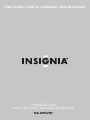 1
1
-
 2
2
-
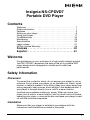 3
3
-
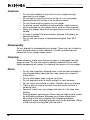 4
4
-
 5
5
-
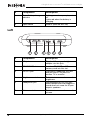 6
6
-
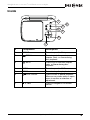 7
7
-
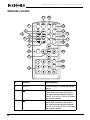 8
8
-
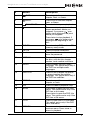 9
9
-
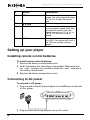 10
10
-
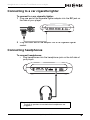 11
11
-
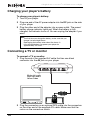 12
12
-
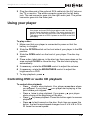 13
13
-
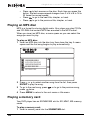 14
14
-
 15
15
-
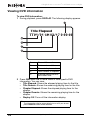 16
16
-
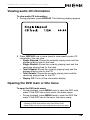 17
17
-
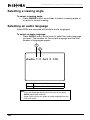 18
18
-
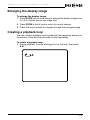 19
19
-
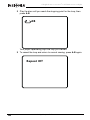 20
20
-
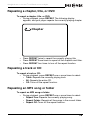 21
21
-
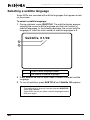 22
22
-
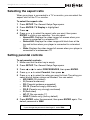 23
23
-
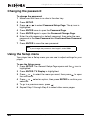 24
24
-
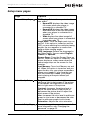 25
25
-
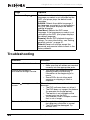 26
26
-
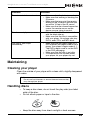 27
27
-
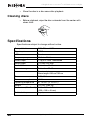 28
28
-
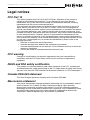 29
29
-
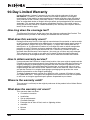 30
30
-
 31
31
-
 32
32
-
 33
33
-
 34
34
-
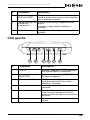 35
35
-
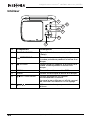 36
36
-
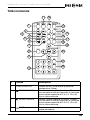 37
37
-
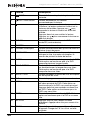 38
38
-
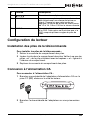 39
39
-
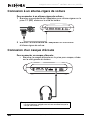 40
40
-
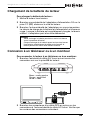 41
41
-
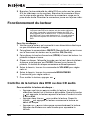 42
42
-
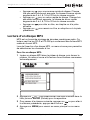 43
43
-
 44
44
-
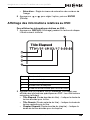 45
45
-
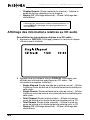 46
46
-
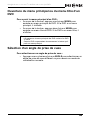 47
47
-
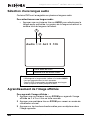 48
48
-
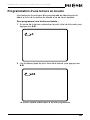 49
49
-
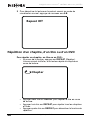 50
50
-
 51
51
-
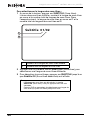 52
52
-
 53
53
-
 54
54
-
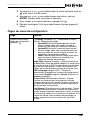 55
55
-
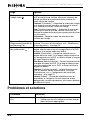 56
56
-
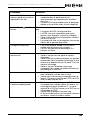 57
57
-
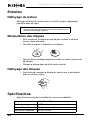 58
58
-
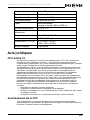 59
59
-
 60
60
-
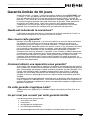 61
61
-
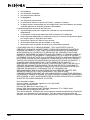 62
62
-
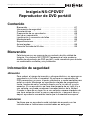 63
63
-
 64
64
-
 65
65
-
 66
66
-
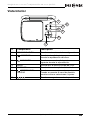 67
67
-
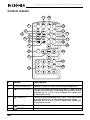 68
68
-
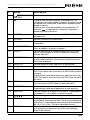 69
69
-
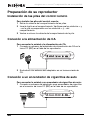 70
70
-
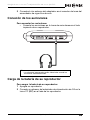 71
71
-
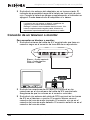 72
72
-
 73
73
-
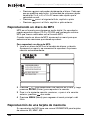 74
74
-
 75
75
-
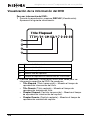 76
76
-
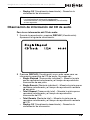 77
77
-
 78
78
-
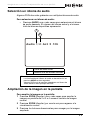 79
79
-
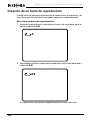 80
80
-
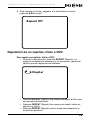 81
81
-
 82
82
-
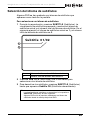 83
83
-
 84
84
-
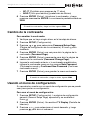 85
85
-
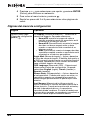 86
86
-
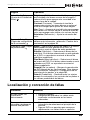 87
87
-
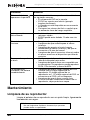 88
88
-
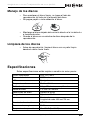 89
89
-
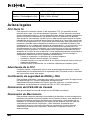 90
90
-
 91
91
-
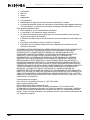 92
92
-
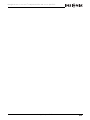 93
93
-
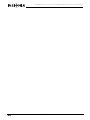 94
94
-
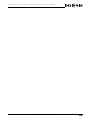 95
95
-
 96
96
Insignia NS-CPDVD7 Manual de usuario
- Tipo
- Manual de usuario
en otros idiomas
- français: Insignia NS-CPDVD7 Manuel utilisateur
- English: Insignia NS-CPDVD7 User manual
Artículos relacionados
-
Insignia DVD Player NS-7PDVD Manual de usuario
-
Insignia NS-PDVD9 Manual de usuario
-
Insignia NS-9DPDVD Manual de usuario
-
Insignia NS-7DPDVD Manual de usuario
-
Insignia NS-10PDVDD Manual de usuario
-
Insignia NS-8PDVD Manual de usuario
-
Insignia NS-A2202 Manual de usuario
-
Insignia IS-PDDVD7 Manual de usuario
-
Insignia NS-8PDVDA Manual de usuario
-
Insignia NS-7PDVDA Manual de usuario